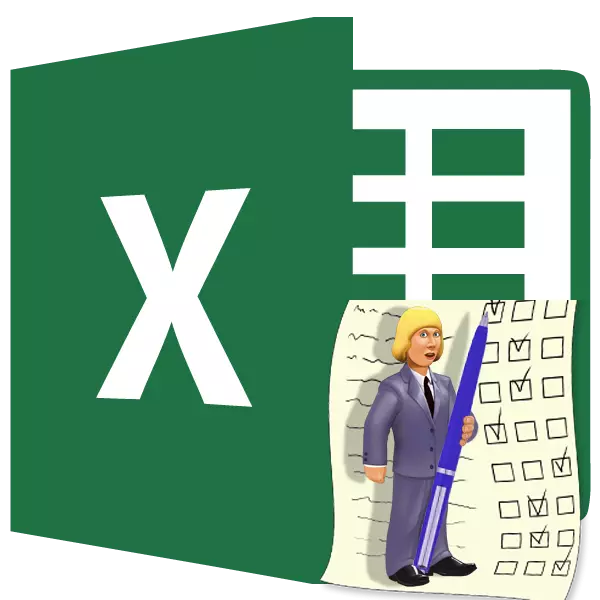
اکثر ایسا ہوتا ہے ٹیسٹ کرنے کے لئے علم کے معیار کے ٹیسٹ کے استعمال کا سہارا کر رہے ہیں. انہوں نے یہ بھی جانچ کی نفسیاتی اور دیگر اقسام کے لئے استعمال ہوتے ہیں. ٹیسٹ لکھنے کے مقصد کے ساتھ پی سی پر، مختلف خصوصی ایپلی کیشنز اکثر استعمال کیا جاتا ہے. لیکن پھر بھی ہمیشہ کی طرح مائیکروسافٹ ایکسل پروگرام کے کام تقریبا تمام صارفین کے کمپیوٹرز پر دستیاب ہے جس سے نمٹنے کے کر سکتے ہیں. اس درخواست کی ٹول کٹ کا استعمال کرتے ہوئے، آپ کو فعالیت خصوصی سافٹ ویئر کا استعمال کرتے ہوئے ساختہ حل کو قبول کرنے کے لئے یہ کافی نہیں ہے ایک ٹیسٹ لکھ سکتے ہیں. ایکسل کے ساتھ اس کام کو انجام دینے کا طریقہ اور دو اعداد و شمار.
ٹیسٹنگ
کوئی ٹیسٹ سوال کے کئی جواب کے اختیارات میں سے ایک کا انتخاب کی ضرورت ہوتی ہے. ایک اصول کے طور پر، ان میں سے کئی ہیں. اس ٹیسٹ مکمل کرنے کے بعد صارف پہلے سے ہی اس نے جانچ یا نہیں کے ساتھ coped، چاہے خود دیکھا ہے کہ ضروری ہے. آپ کئی طریقوں سے جلاوطنی میں اس کام کو انجام دے سکتے ہیں. چلو ایسا کرنے کی مختلف طریقوں کے الگورتھم کی وضاحت.طریقہ 1: ان پٹ فیلڈ
سب سے پہلے، ہم سب سے آسان آپشن کا تجزیہ کرے گا. یہ جس میں جوابات پیش کئے گئے ہیں مسائل کی ایک فہرست مطلب. صارف ایک جواب وہ وفادار سمجھتی کہ ایک خاص میدان سے باہر کی طرف اشارہ کرنا پڑے گا.
- ہم سوال خود لکھ. چلو سادگی کے لئے اس کی صلاحیت میں ریاضیاتی اظہار کا استعمال، اور جواب کے طور پر - ان کے حل کے لیے گنے کے اختیارات.
- ایک الگ سیل مختص کیا جاتا ہے صارف کا جواب وہ وفادار سمجھتی کی تعداد درج کر سکتے ہیں تا کہ. وضاحت کے لئے ہم یہ پیلے رنگ کا نشان لگائیں.
- اب ہم دستاویز کی دوسری شیٹ میں منتقل. یہ کہ درست جواب، واقع ہو جائے گی پروگرام ہے جس کے ساتھ صارف کے کام کرے گا اس پر ہے. ایک سیل میں ہم اظہار رائے "سوال 1" لکھیں، اور جس، حقیقت میں، صارف کے اعمال کا درست کنٹرول کرے گا، اگر ہمسایہ تقریب میں تقریب داخل کریں. اس تقریب کو فون کرنے کے لئے، ہم ہدف سیل اور "ڈالیں تقریب" آئکن پر کلک کریں، فارمولے صف کے قریب واقع اجاگر.
- معیاری ونڈو مددگار ونڈو شروع ہوتا ہے. زمرہ "منطق" اور ہم نام کے لئے تلاش کر رہے ہیں "اگر" کے پاس جاؤ. تلاشیاں کے بعد سے اس کا نام منطقی آپریٹرز کی فہرست میں سب سے پہلے رکھا جاتا ہے، طویل نہیں ہونا چاہئے. اس کے بعد، ہم اس خصوصیت مختص اور "OK" کے بٹن پر کلک کریں.
- آپریٹر دلائل ونڈو اگر چالو ہے. متعینہ آپریٹر اس کے دلائل کی تعداد کے مطابق تین شعبوں ہے. اس خصوصیت کا نحو مندرجہ ذیل فارم لے جاتا ہے:
= تو (log_section؛ value_Iesli_Inchina؛ value_If_nut)
"منطقی اظہار" کے خانے میں، آپ کو سیل صارف ایک جواب حاصل ہے جس میں کے نقاط درج کرنے کی ضرورت ہے. اس کے علاوہ، ایک ہی میدان میں آپ نے درست آپشن کی وضاحت کرنے کی ضرورت ہے. ہدف سیل کے نقاط بنانے کے لئے ہے، میدان میں کرسر مقرر. اگلا، ہم شیٹ 1 پر واپس جائیں اور شے ہم اختیار کی تعداد کو لکھنے کا ارادہ ہے کہ نشان زد. اس کے نقاط کو فوری طور پر دلیل ونڈو کے میدان میں دکھایا جائے گا. اس کے علاوہ، سیل کے ایڈریس کے بعد ایک ہی میدان میں صحیح جواب کی وضاحت کے لیے، بغیر کی قیمت درج "= 3" اظہار داخل کریں. اب ہدف عنصر میں صارف "3" عددی ڈال تو اس کا جواب سچا سمجھا جائے گا، اور دیگر تمام معاملات میں - غلط ہے.
"مطلب تو سچ" کے خانے میں، جو نمبر "1" مقرر کریں، اور "ویلیو جھوٹی ہے تو" میں میدان تعداد میں "0" قائم کیا. اب، صارف درست آپشن کا انتخاب کرتے ہیں، تو یہ 1 سکور حاصل کریں گے، اور اگر غلط ہے تو 0 پوائنٹس. درج کردہ ڈیٹا کو بچانے کے لئے ہے، دلیل کی ونڈو کے نچلے حصے میں "OK" کے بٹن پر کلک کریں.
- اسی طرح، ہم مزید دو کاموں (یا آپ کی ضرورت ہے کسی بھی تعداد) صارف کے لئے دستیاب صارف پر بناتے ہیں.
- ایک تقریب کا استعمال کرتے ہوئے ہم، صحیح اختیارات مطلع کرنا ہے تو ہم پچھلے معاملے میں کیا تھا کے طور پر ایک شیٹ 2 پر.
- اب ہم پوائنٹس کے حساب منظم. یہ ایک سادہ autosummy استعمال کرتے ہوئے کیا جا سکتا ہے. ایسا کرنے کے لئے، آپ ترمیم کرنا یونٹ میں گھر جدول میں ربن پر واقع ہے جس autosumma آئیکن پر کلک کریں تو فارمولا موجود ہے جہاں تمام اشیاء کو منتخب کریں.
- ہم دیکھتے ہیں کے طور پر، جب تک کے طور پر رقم، صفر پوائنٹس ہے ہم کسی بھی ٹیسٹ پوائنٹ کا جواب نہیں دیا تھا. یہ تمام سوالات پر صحیح طریقے مشتمل ہوتا ہے تو، 3 - اس صورت میں صارف کو ڈائل کر سکتے ہیں کہ پوائنٹس کی سب سے بڑی تعداد ہے.
- اگر آپ چاہیں، یہ سکور کی تعداد صارف شیٹ پر دکھایا جائے گا کہ ایسا اس لیے کیا جا سکتا ہے. یہی وجہ ہے کہ، صارف کو فوری طور پر وہ کس طرح کام کے ساتھ coped دیکھیں گے. ایسا کرنے کے لئے، ہم ایک شیٹ 1، جو "نتیجہ" (یا دوسرے آسان نام) کہا جاتا ہے پر ایک علیحدہ سیل اجاگر. ایک طویل وقت کے لئے اپنے سر کو توڑنے کے لئے نہیں کے لئے، صرف اظہار "= list2!"، آپ شیٹ 2 پر اس عنصر کا پتہ درج کریں جس کے بعد، جس میں سکور کی ایک بہت ہے ڈال دیا.
- کس طرح ہمارے ٹیسٹ، کام جان بوجھ کر ایک غلطی کی اجازت دی ہے چیک کریں. ہم دیکھتے ہیں کے طور پر، ایک ہی غلطی سے میل جو اس ٹیسٹ کی 2 ٹیسٹ، کا نتیجہ بنا دیا. ٹیسٹ درست طریقے سے کام کرتا ہے.
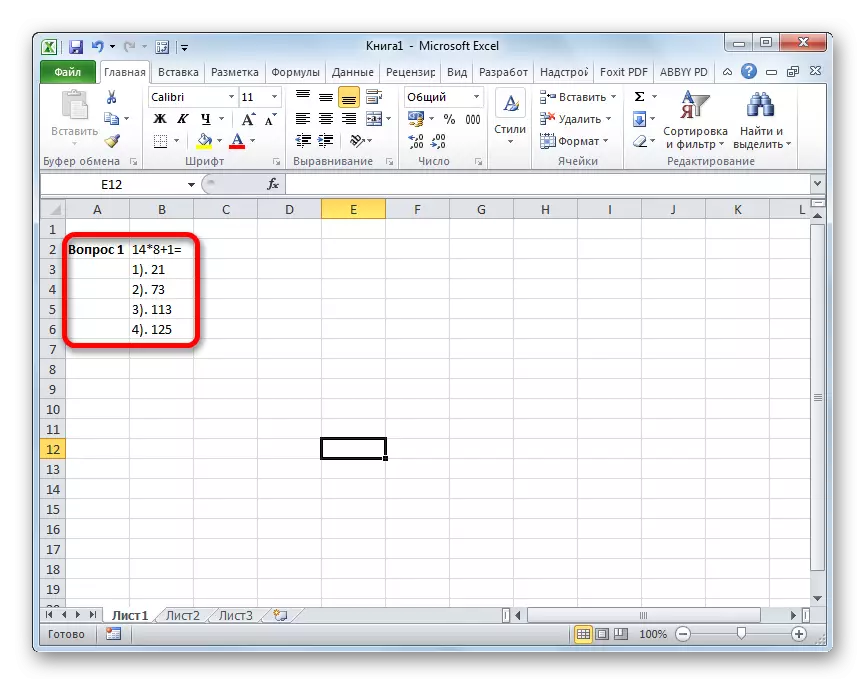
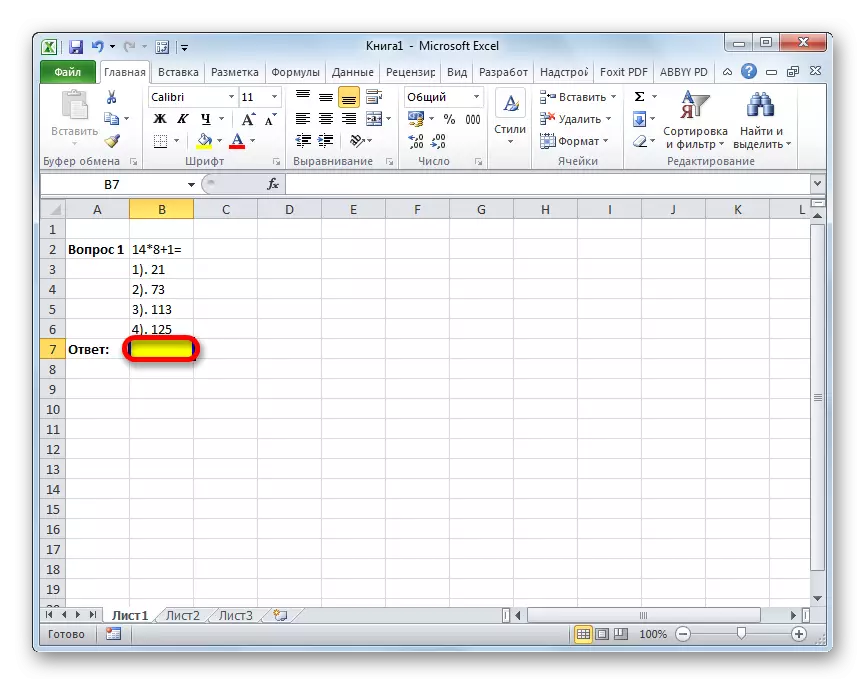
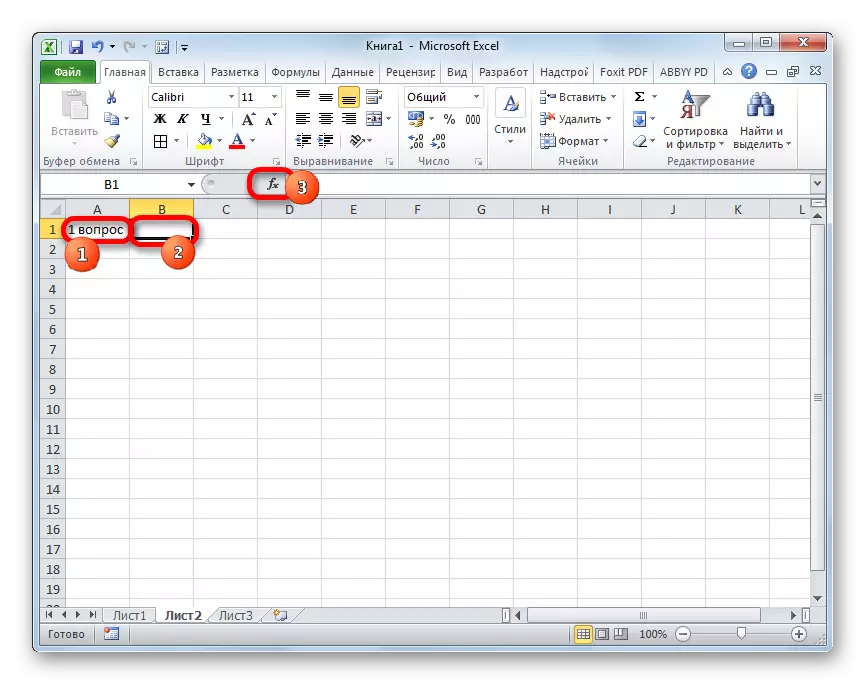
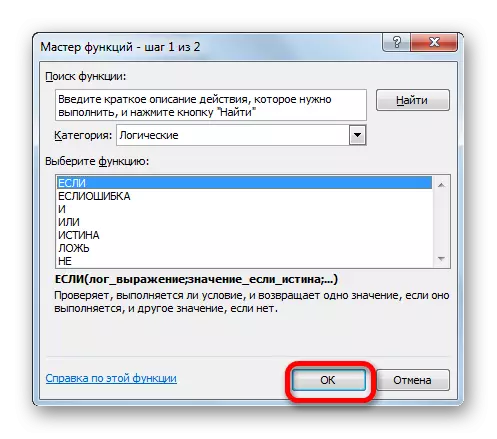
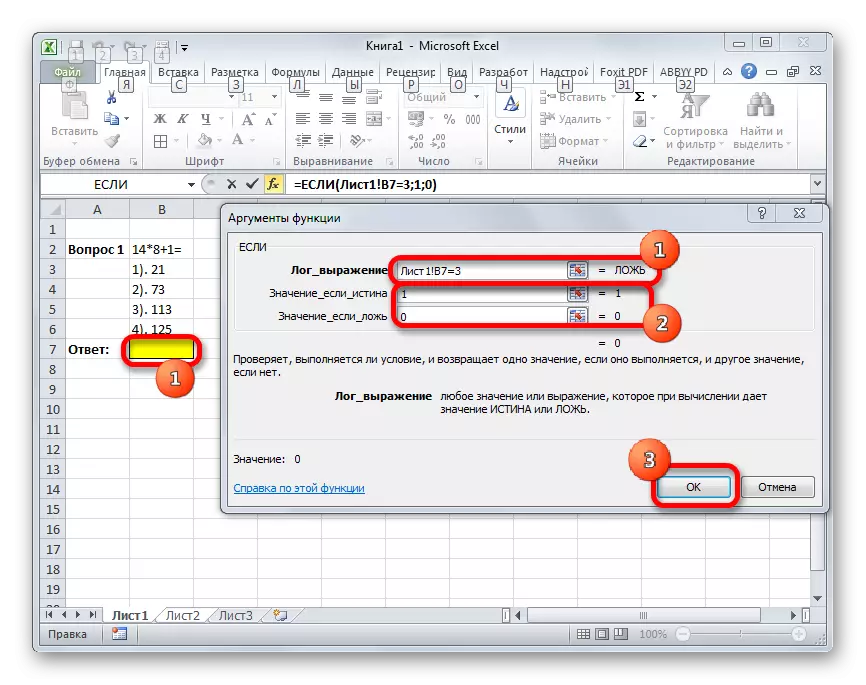
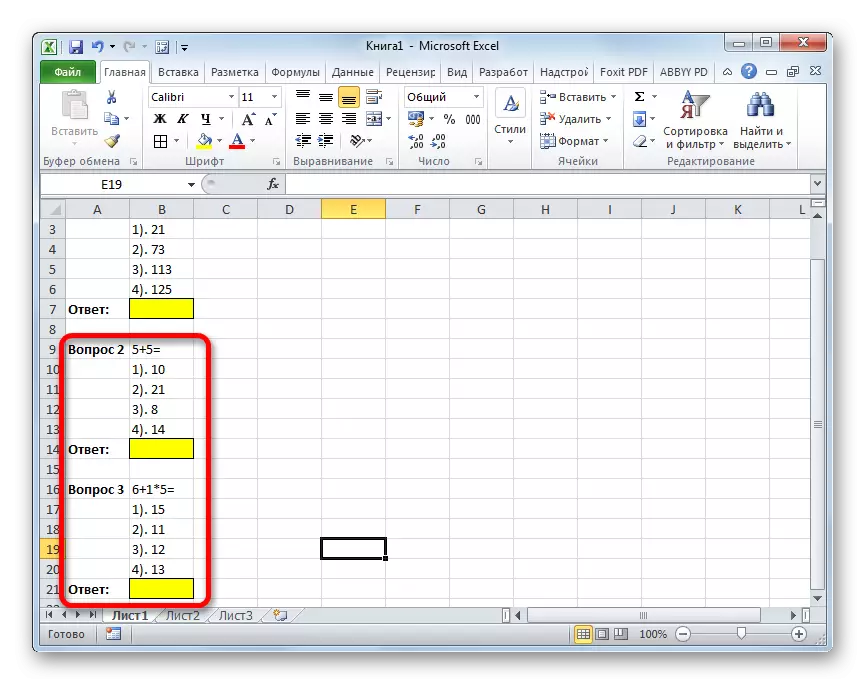
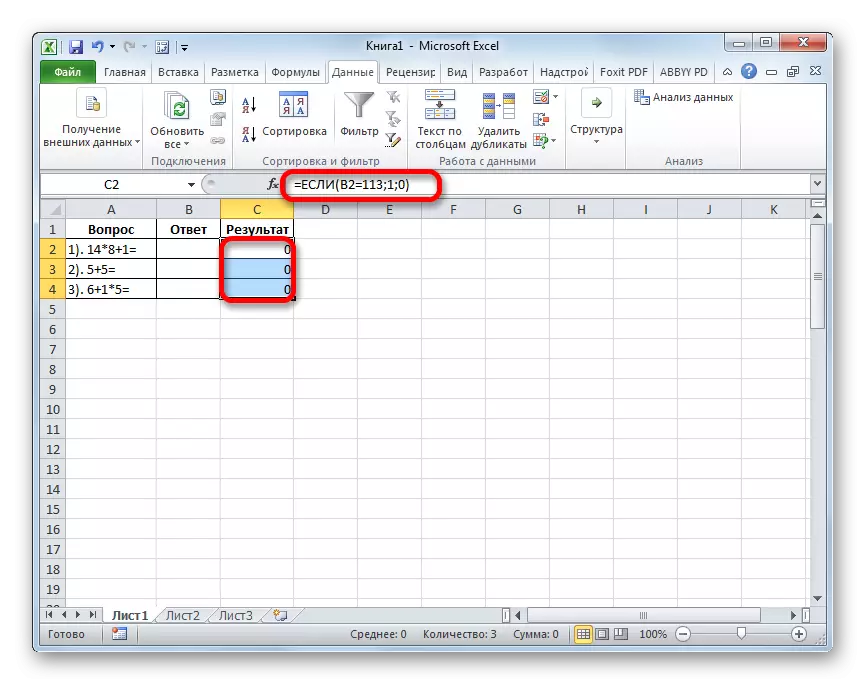
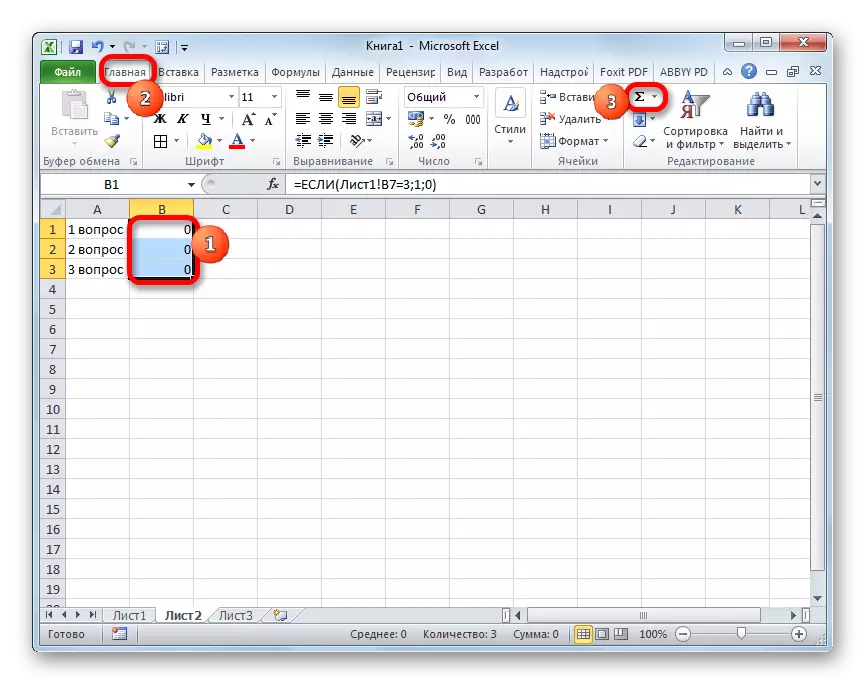
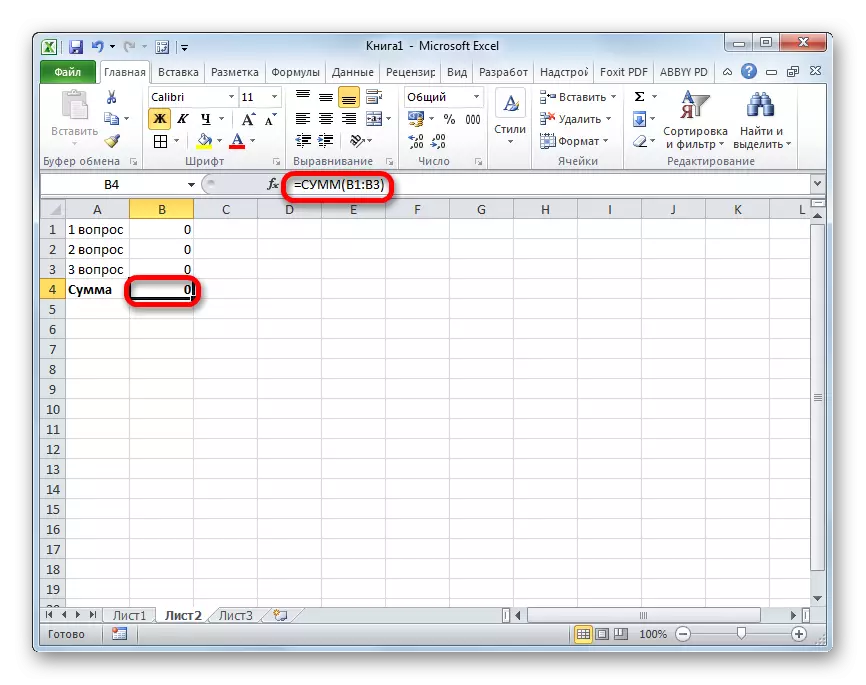
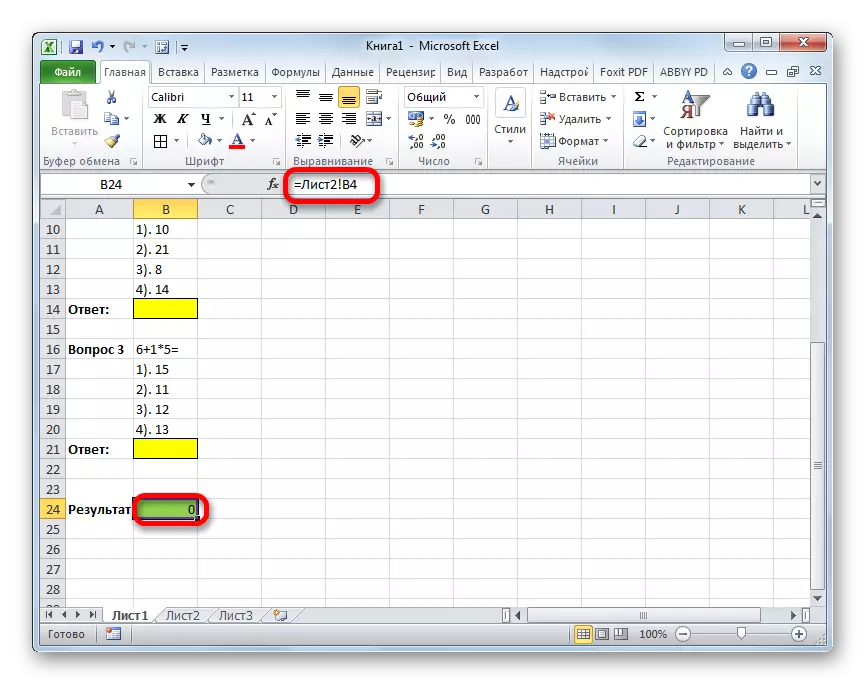
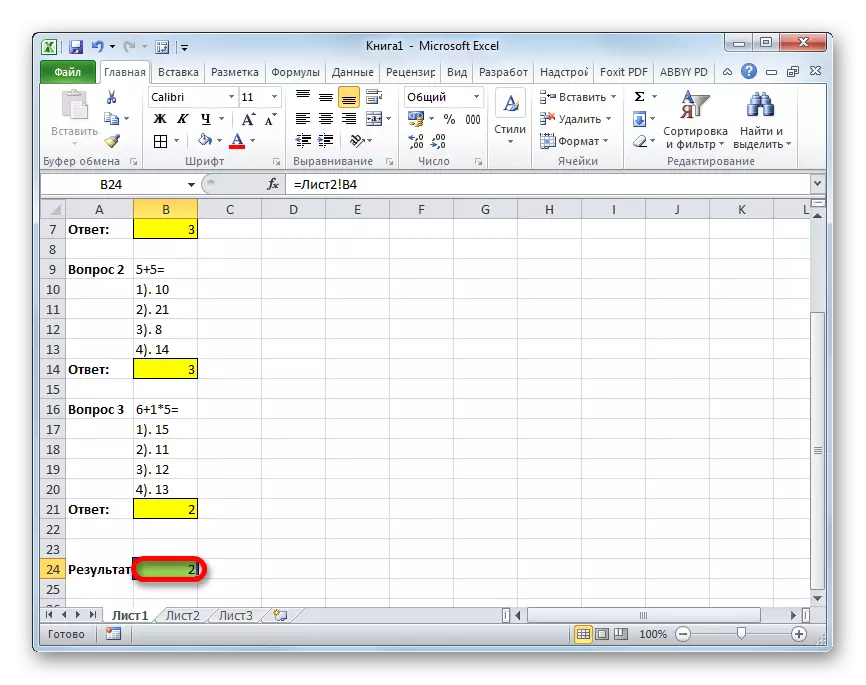
سبق: فنکشن Excele میں تو
طریقہ نمبر 2: ڈراپ ڈاؤن فہرست
آپ ڈراپ ڈاؤن فہرست کا استعمال کرتے ہوئے جلاوطنی میں ایک ٹیسٹ بھی منظم کرسکتے ہیں. آتے ہیں کہ یہ کس طرح عمل میں کرنا ہے.
- ایک میز بنائیں. اس کے بائیں حصے میں، مرکزی حصہ میں کاموں کا کام ہوگا - جوابات جو صارف کو ڈراپ ڈاؤن فہرست کے ڈویلپر سے منتخب کرنا لازمی ہے. نتیجہ یہ نتیجہ ظاہر کیا جائے گا کہ خود کار طریقے سے صارف کی طرف سے منتخب کردہ جوابات کی درستی کے مطابق خود کار طریقے سے پیدا ہوتا ہے. لہذا، شروع کرنے کے لئے، ہم ایک ٹیبل فریم کی تعمیر کریں گے اور سوالات متعارف کرائیں گے. پچھلے طریقہ میں استعمال ہونے والے اسی کاموں کو لاگو کریں.
- اب ہمیں دستیاب جوابات کے ساتھ ایک فہرست بنانا ہے. ایسا کرنے کے لئے، "جواب" کالم میں پہلا عنصر منتخب کریں. اس کے بعد، "ڈیٹا" ٹیب پر جائیں. اگلا، "ڈیٹا چیک" آئکن پر کلک کریں، جو "ڈیٹا کے ساتھ کام کرنا" ٹول بار میں واقع ہے.
- ان اقدامات کو انجام دینے کے بعد، نظر آنے والی اقدار چیک ونڈو کو چالو کر دی جاتی ہے. "پیرامیٹرز" ٹیب میں منتقل، اگر یہ کسی دوسرے ٹیب میں چل رہا تھا. اگلے "ڈیٹا کی قسم" کے میدان میں ڈراپ ڈاؤن فہرست سے، "فہرست" قیمت کو منتخب کریں. "ماخذ" فیلڈ میں، ایک کما کے ساتھ ایک نقطہ نظر، آپ کو ہمارے ڈراپ ڈاؤن فہرست میں منتخب کرنے کے لئے دکھایا جائے گا حل کرنے کی ضرورت ہے. پھر فعال ونڈو کے نچلے حصے پر "OK" بٹن پر کلک کریں.
- ان اعمال کے بعد، ایک زاویہ کے ساتھ ایک مثلث کے ساتھ ایک مثلث کی شکل میں ایک مثلث کی شکل میں ان پٹ اقدار کے ساتھ سیل کے دائیں طرف ہدایت کی جاتی ہے. اس پر کلک کرتے وقت، پہلے درج کردہ اختیارات کے ساتھ ایک فہرست کھول دی جائے گی، جس میں سے ایک کو منتخب کیا جانا چاہئے.
- اسی طرح، ہم "جواب" کالم کے دیگر خلیوں کے لئے فہرست بناتے ہیں.
- اب ہمیں ایسا کرنا ہوگا کہ متعلقہ کالم کے خلیوں میں "نتیجہ" درستی کی حقیقت کو ظاہر کیا ہے کہ کام کا جواب یا نہیں. جیسا کہ پچھلے طریقہ میں، اگر یہ آپریٹر کا استعمال کرتے ہوئے کیا جا سکتا ہے. ہم "نتیجہ" کالم کے پہلے سیل کو اجاگر کرتے ہیں اور "داخل کریں" آئکن کو دباؤ کرکے افعال وزرڈر کو فون کرتے ہیں.
- اگلے، اسی قسم کا استعمال کرتے ہوئے افعال کے افعال کے ذریعے جو پچھلے طریقے سے بیان کیا گیا تھا، اگر کام کے دلائلوں کی تقریب پر جائیں. ہمارے پاس وہی ونڈو ہے جو ہم نے پچھلے کیس میں دیکھا ہے. "منطقی اظہار" فیلڈ میں، سیل کے ایڈریس کی وضاحت کریں جس میں آپ جواب کا انتخاب کرتے ہیں. اگلا، نشان "=" رکھو اور صحیح حل لکھیں. ہمارے معاملے میں، یہ نمبر 113 ہو گا. "معنی اگر سچ" فیلڈ میں، ہم نے پوائنٹس کی تعداد مقرر کی ہے کہ ہم صارف کو صحیح فیصلے کے ساتھ چارج کرنا چاہتے ہیں. اسے، جیسا کہ پچھلے معاملے میں، نمبر "1" ہو گا. "معنی اگر جھوٹ" فیلڈ میں، پوائنٹس کی تعداد مقرر کریں. غلط حل کی صورت میں، یہ صفر ہونے دو. مندرجہ بالا ہراساں کرنے کے بعد، "ٹھیک" بٹن دبائیں.
- اسی طرح، ہم "نتیجہ" کالم کے خلیات اگر فنکشن کو لاگو کریں گے. قدرتی طور پر، ہر معاملے میں، "منطقی اظہار" فیلڈ میں، اس لائن میں اس مسئلے کے مطابق صحیح حل کا آپ کا اپنا ورژن ہوگا.
- اس کے بعد، ہم ایک حتمی تار بناتے ہیں جس میں پوائنٹس کی رقم خریدیں گی. ہم کالم "نتیجہ" کے تمام خلیوں کو مختص کرتے ہیں اور "ہوم" ٹیب میں ہمارے آٹوومما آئیکن سے پہلے ہی واقف پر کلک کریں.
- اس کے بعد، "جواب" کالم کے خلیوں میں ڈراپ ڈاؤن فہرستوں کا استعمال کرتے ہوئے، ہم کاموں پر صحیح فیصلے کی وضاحت کرنے کی کوشش کر رہے ہیں. پچھلے معاملے میں، ایک ہی جگہ میں جان بوجھ کر ایک غلطی کی اجازت دیتا ہے. جیسا کہ آپ دیکھ سکتے ہیں، اب ہم نہ صرف مجموعی امتحان کے نتیجے میں بلکہ ایک خاص سوال بھی دیکھتے ہیں، جس میں ایک غلطی ہے.
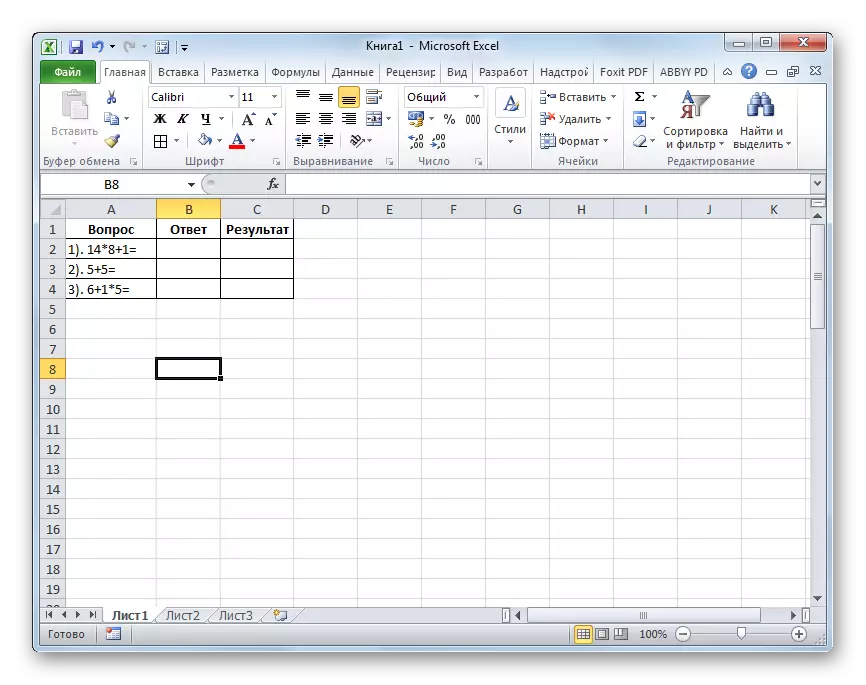
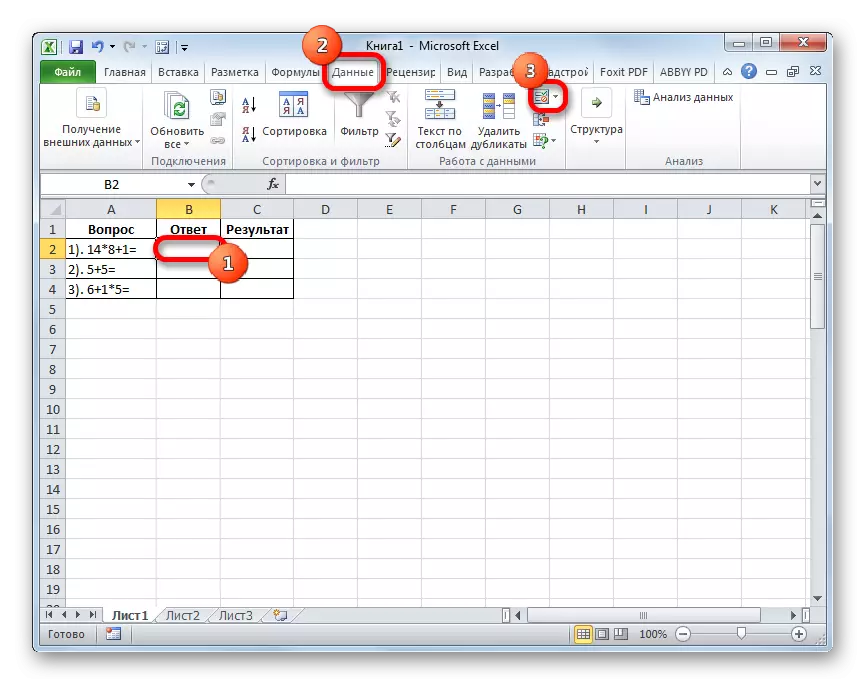
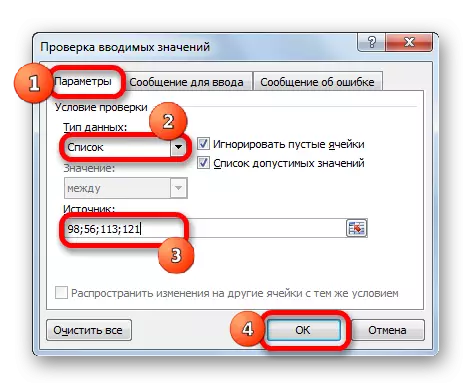
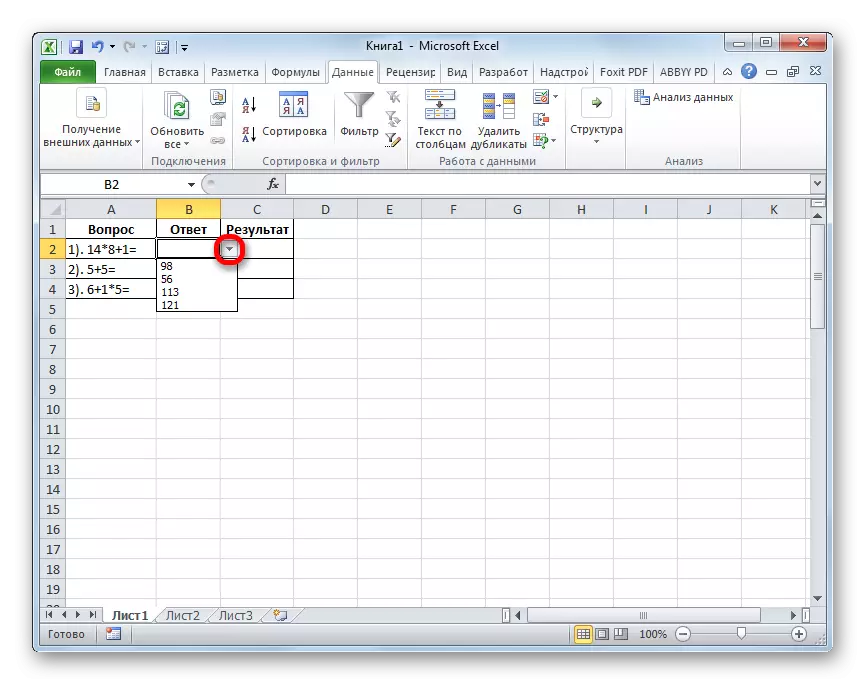
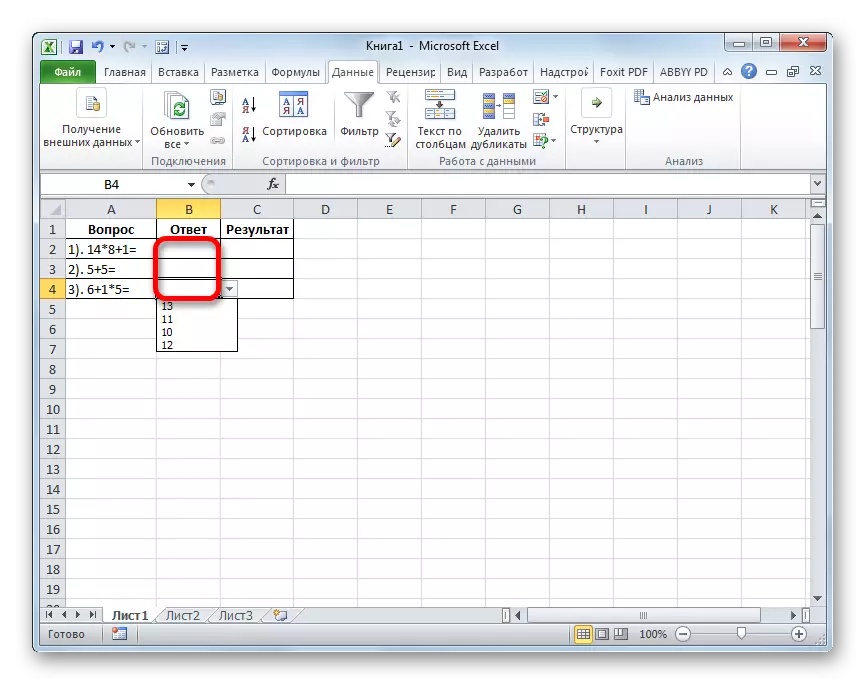
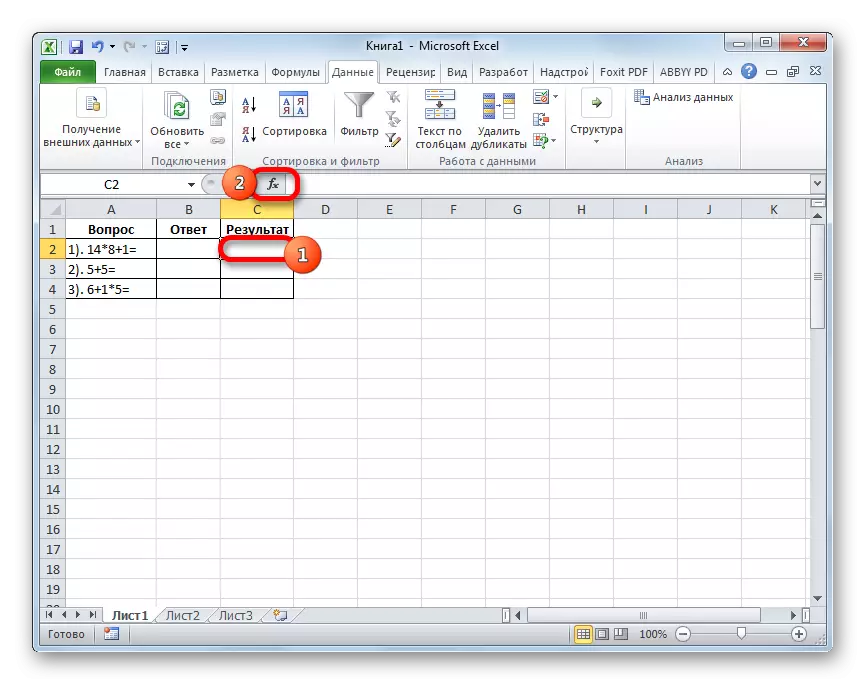
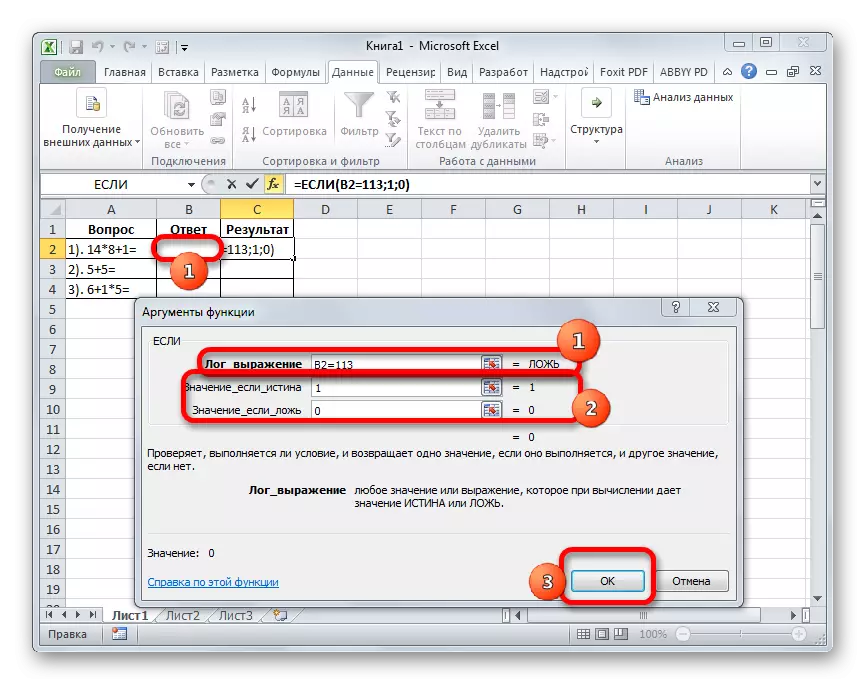
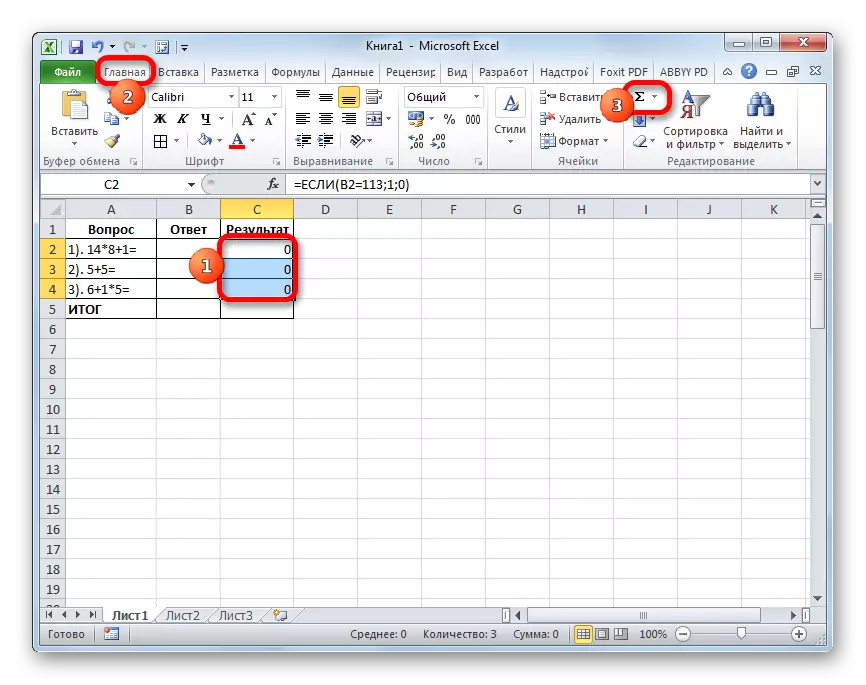
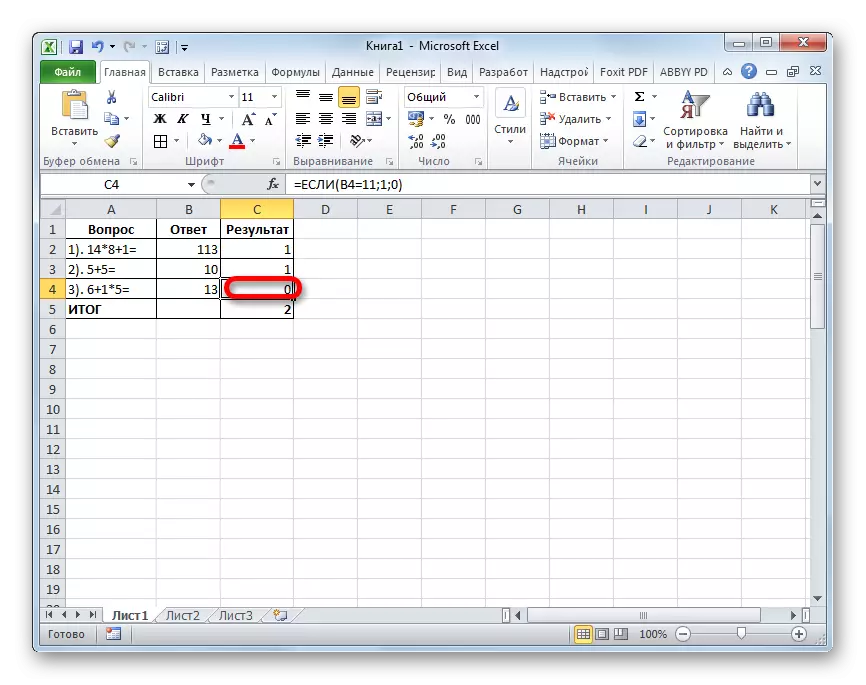
طریقہ 3: کنٹرول کا استعمال کرتے ہوئے
آپ حل کے اختیارات کو منتخب کرنے کے لئے بٹن کے فارم میں کنٹرول عناصر کا استعمال کرتے ہوئے ٹیسٹ بھی ٹیسٹ کرسکتے ہیں.
- کنٹرول عناصر کے فارموں کو استعمال کرنے کے قابل ہونے کے لۓ، سب سے پہلے، آپ کو ڈویلپر ٹیب کو چالو کرنا ضروری ہے. پہلے سے طے شدہ طور پر، یہ غیر فعال ہے. لہذا، اگر آپ کے ایکسل کے آپ کے ورژن میں یہ ابھی تک چالو نہیں ہے، تو کچھ جوڑی کو کئے جانا چاہئے. سب سے پہلے، ہم "فائل" ٹیب منتقل کرتے ہیں. ہم "پیرامیٹرز" سیکشن میں منتقلی کرتے ہیں.
- پیرامیٹر ونڈو کو چالو کیا جاتا ہے. یہ "ٹیپ کی ترتیبات" سیکشن میں منتقل ہونا چاہئے. اگلا، ونڈو کے دائیں حصے میں، ہم نے "ڈویلپر" پوزیشن کے قریب چیک باکس مقرر کیا. طاقت میں داخل ہونے کے لئے تبدیلیاں کے لئے، ونڈو کے نچلے حصے میں "OK" بٹن دبائیں. ان اعمال کے بعد، ڈویلپر ٹیب ٹیپ پر نظر آئے گا.
- سب سے پہلے، کام درج کریں. جب اس طریقہ کار کا استعمال کرتے ہوئے، ان میں سے ہر ایک کو علیحدہ شیٹ پر رکھا جائے گا.
- اس کے بعد، نئے ڈیولپر ٹیب ہم نے حال ہی میں چالو کر دیا ہے کہ میں جاتے ہیں. "کنٹرول" ٹول بار میں واقع ہے جس میں "چسپاں" کا آئکن پر کلک کریں. شبیہیں گروپ میں "فارم کنٹرول عناصر"، "سوئچ" نامی کسی چیز کو منتخب کریں. یہ ایک گول بٹن ہے.
- ہم جوابات پوسٹ کرنا چاہتے ہیں جہاں دستاویز کی جگہ پر کلک کریں. ایسا لگتا ہے کہ کنٹرول کے عنصر ظاہر ہو گا نہیں ہے.
- پھر معیاری بٹن نام کی بجائے حل کے اختیارات میں سے ایک درج کریں.
- اس کے بعد، ہم اعتراض کو اجاگر اور صحیح ماؤس کے بٹن کے ساتھ اس پر کلک کریں. دستیاب اختیارات میں سے، "کاپی" شے کو منتخب کریں.
- ذیل میں سیل کو منتخب کریں. پھر انتخاب پر دائیں کلک کریں پر کلک کریں. ظاہر ہونے والی فہرست میں، "چسپاں" پوزیشن کو منتخب کریں.
- اگلا، ہم، زیادہ دو بار ڈالیں کی پیداوار ہم، چار حلوں اختیارات ہو گا کہ اگرچہ ہر ایک خاص معاملے میں ان کی تعداد مختلف ہو سکتی ہے کا فیصلہ کیا ہے.
- پھر ہم کہ وہ ایک دوسرے کے ساتھ مطابقت نہیں رکھتیں تو ہر ایک آپشن کا نام تبدیل. لیکن نہیں بھولنا اختیارات میں سے ایک ہے کہ صحیح ہونا ضروری ہے.
- اگلا، ہم اگلے کام پر جانے کے لئے اعتراض سجانے، اور ہمارے معاملے میں یہ اگلے شیٹ پر منتقلی کا مطلب ہے. ایک بار پھر، "داخل کریں" آئکن، ڈویلپر ٹیب میں واقع پر کلک کریں. ہم "ایکٹو عناصر" گروپ میں اشیاء کے انتخاب میں جاتے ہیں اس وقت. ایک مستطیل نظر ہے جس شئی "بٹن"، کو منتخب کریں.
- اعداد و شمار کے اوائل میں داخل ہوئے نیچے واقع ہے جس دستاویز، کے علاقے پر کلک کریں. اس کے بعد، یہ ہم سب کی ضرورت اعتراض اس پر ظاہر ہو گا.
- اب ہم قائم کیا بٹن کی کچھ خصوصیات کو تبدیل کرنے کی ضرورت ہے. میں اسے صحیح ماؤس کے بٹن پر کلک کریں اور کھلنے والی مینو میں، پوزیشن "پراپرٹیز" کو منتخب کریں.
- کنٹرول ونڈو کھولتا ہے. "نام" کے خانے میں، ہم ہماری مثال میں یہ نام "Next_vopros" ہو جائے گا، اس اعتراض سے زیادہ متعلق ہوں گے کہ ایک، اس نام کو تبدیل کریں. اس میدان میں کوئی خالی جگہ موجود ہیں یاد رکھیں کہ. "کیپشن" کے خانے میں، "اگلے سوال" قیمت درج کریں. کی اجازت خلیج پہلے سے ہی موجود ہیں، اور اس کا نام ہمارے بٹن پر دکھایا جائے گا. "BackColor" کے خانے میں، رنگ اعتراض ہو گا کہ منتخب. اس کے بعد، آپ کو اس کے اوپری دائیں کونے میں معیاری بندش کے آئکن پر کلک کر کے پراپرٹیز ونڈو بند کر سکتے ہیں.
- ابھی حالیہ شیٹ کے نام پر دائیں کلک کریں پر کلک کریں. کھل جاتا ہے کہ مینو میں، "نیا نام" کو منتخب کریں.
- اس کے بعد، شیٹ کا نام فعال ہو جاتا ہے، اور ہم وہاں ایک نیا نام "سوال 1" فٹ بیٹھتے ہیں.
- پھر، دائیں ماؤس کے بٹن کے ساتھ اس پر کلک کریں، لیکن اب مینو میں، "منتقل یا کاپی ..." آئٹم پر انتخاب بند کرو.
- کاپی تخلیق ونڈو شروع کی گئی ہے. ہم نے "ایک کاپی بنائیں" آئٹم کے قریب اس میں ایک ٹینک مقرر کیا اور "OK" بٹن پر کلک کریں.
- اس کے بعد، ہم شیٹ کا نام "سوال 2" کو اسی طرح میں تبدیل کر کے طور پر تبدیل کرتے ہیں. یہ شیٹ اب بھی پچھلے شیٹ کے طور پر مکمل طور پر ایک جیسی مواد پر مشتمل ہے.
- ہم کام، متن، اور ساتھ ساتھ اس شیٹ کے جوابات کو تبدیل کرتے ہیں جو ہم ضروری سمجھتے ہیں.
- اسی طرح، شیٹ کے مواد کو تخلیق اور تبدیل کریں "سوال 3". صرف اس میں، چونکہ یہ "اگلے سوال" کے بٹن کے بجائے یہ آخری کام ہے، آپ نام "مکمل ٹیسٹنگ" کا نام رکھ سکتے ہیں. اس سے پہلے پہلے ہی بحث کی گئی ہے.
- اب ہم "سوال 1" ٹیب واپس آتے ہیں. ہمیں ایک مخصوص سیل پر سوئچ باندھنے کی ضرورت ہے. ایسا کرنے کے لئے، سوئچ میں سے کسی پر دائیں کلک کریں پر کلک کریں. مینو میں جو کھولتا ہے، اعتراض "اعتراض کی شکل" کا انتخاب کریں. "
- کنٹرول ونڈو چالو ہے. "کنٹرول" ٹیب میں منتقل کریں. "سیل کے ساتھ مواصلات" کے میدان میں، آپ نے کسی خالی چیز کا پتہ لگایا. اس میں ایک نمبر دکھایا جائے گا جس کے مطابق بالکل سوئچ فعال ہو جائے گا.
- دوسرے کاموں کے ساتھ شیٹ پر ایک ہی طریقہ کار کیا جاتا ہے. سہولت کے لئے، یہ ضروری ہے کہ منسلک سیل اسی جگہ میں ہے، لیکن مختلف چادروں پر. اس کے بعد، ہم شیٹ پر واپس جائیں گے "سوال 1" دوبارہ. "اگلے سوال" عنصر پر دائیں کلک کریں. مینو میں، "ذریعہ متن" کی پوزیشن کو منتخب کریں.
- کمانڈ ایڈیٹر کھولتا ہے. "نجی ذیلی" اور "اختتام ذیلی" حکموں کے درمیان، ہمیں اگلے ٹیب میں منتقلی کا کوڈ لکھنا چاہئے. مخصوص کیس میں، یہ اس طرح نظر آئے گا:
ورکشاپ ("سوال 2"). فعال
اس کے بعد، ایڈیٹر ونڈو کو بند کریں.
- اسی بٹن کے ساتھ اسی طرح کی ہراساں کرنا ہم "سوال 2" شیٹ پر بناتے ہیں. صرف مندرجہ ذیل کمانڈ فٹ ہے:
ورکشاپ ("سوال 3"). چالو کریں
- کمانڈ ایڈیٹر میں، "سوال 3" بٹن کمانڈ مندرجہ ذیل اندراج کی تیاری:
ورکشاپ ("نتیجہ"). فعال
- اس کے بعد، ہم "نتیجہ" نامی ایک نیا شیٹ بناتے ہیں. یہ ٹیسٹ گزرنے کا نتیجہ ظاہر کرے گا. ان مقاصد کے لئے، ہم چار کالموں کی میز بناتے ہیں: "سوال نمبر"، "صحیح جواب"، "تعارف جواب" اور "نتیجہ". پہلا کالم فٹ میں "1"، "2" اور "3" کاموں کی تعداد میں. دوسرا کالم میں، ہر کام کے برعکس، صحیح حل کے مطابق سوئچ پوزیشن نمبر درج کریں.
- "تعارف جواب" فیلڈ میں پہلا سیل میں، ہم نے دستخط "=" ڈال دیا اور سیل سے ایک لنک کی وضاحت کرتے ہیں جو ہم نے "سوال 1" شیٹ پر سوئچ سے منسلک کیا. اسی طرح کی جوڑی ذیل میں خلیوں کے ساتھ کئے جاتے ہیں، صرف ان کے لئے "سوال 2" اور "سوال 3" شیٹس پر اسی خلیوں کے حوالے سے حوالہ دیتے ہیں.
- اس کے بعد، ہم نے "نتیجہ" کالم کے پہلے عنصر کو اجاگر کیا اور اس تقریب کے دلائلوں کی تقریب کو کال کریں اگر ہم نے اسی طریقہ کو اوپر سے بات کی. "منطقی اظہار" فیلڈ میں، اسی لائن کے "درج کردہ جواب" سیل کے ایڈریس کی وضاحت. پھر ہم نے دستخط "=" ڈال دیا اور پھر اسی لائن کے "صحیح جواب" کالم میں عنصر کو سنبھال لیا. شعبوں میں "معنی اگر سچ" اور "مطلب ہے کہ جھوٹ" نمبر "نمبر" 1 "اور" 0 "درج کریں. اس کے بعد، "OK" بٹن پر کلک کریں.
- اس فارمولہ کو ذیل میں رینج پر کاپی کرنے کے لئے، ہم کرسر کو اس چیز کے نچلے دائیں زاویہ پر ڈالتے ہیں جس میں فنکشن واقع ہے. ایک ہی وقت میں، ایک کراس کی شکل میں بھرنے کا ایک مارکر ظاہر ہوتا ہے. بائیں ماؤس کے بٹن پر کلک کریں اور ٹیبل کے اختتام تک مارکر نیچے ھیںچو.
- اس کے بعد، کل نتیجہ کا خلاصہ کرنے کے لئے، ہم آٹوموموم استعمال کرتے ہیں، جیسا کہ پہلے سے ہی ایک بار سے زیادہ کیا گیا تھا.
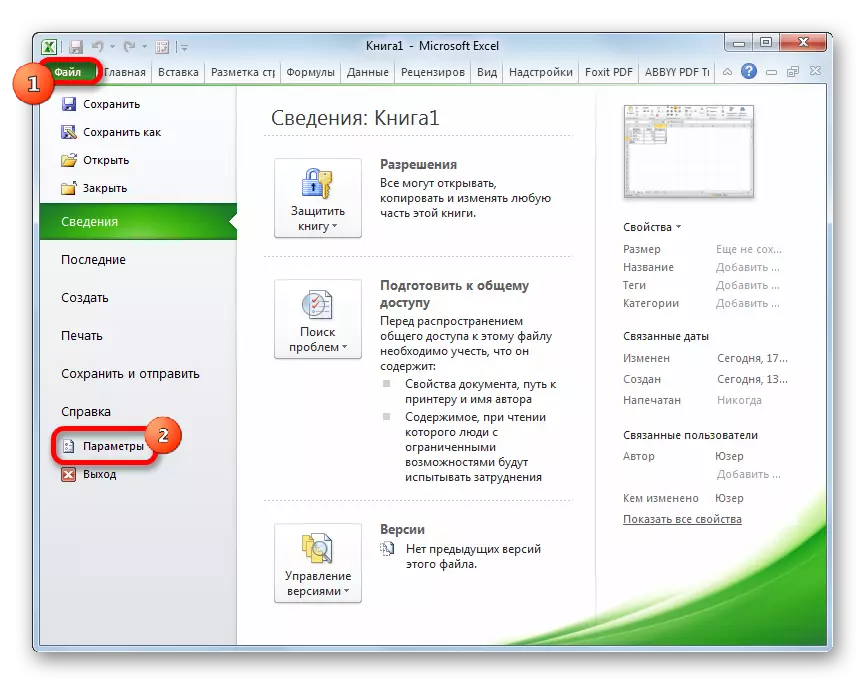
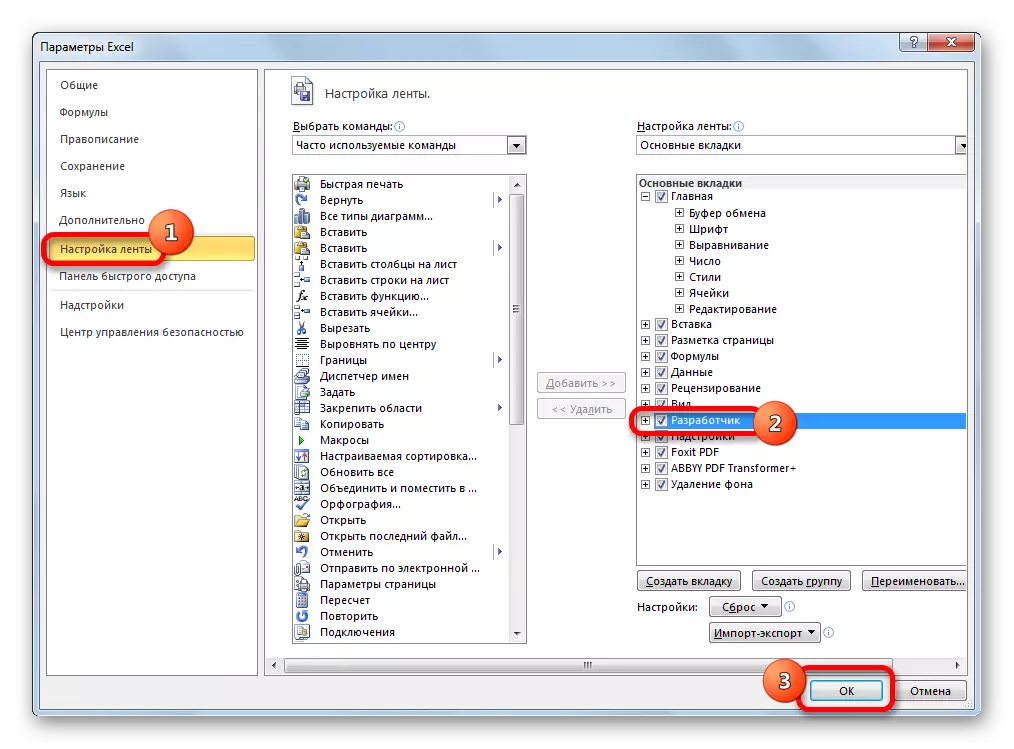
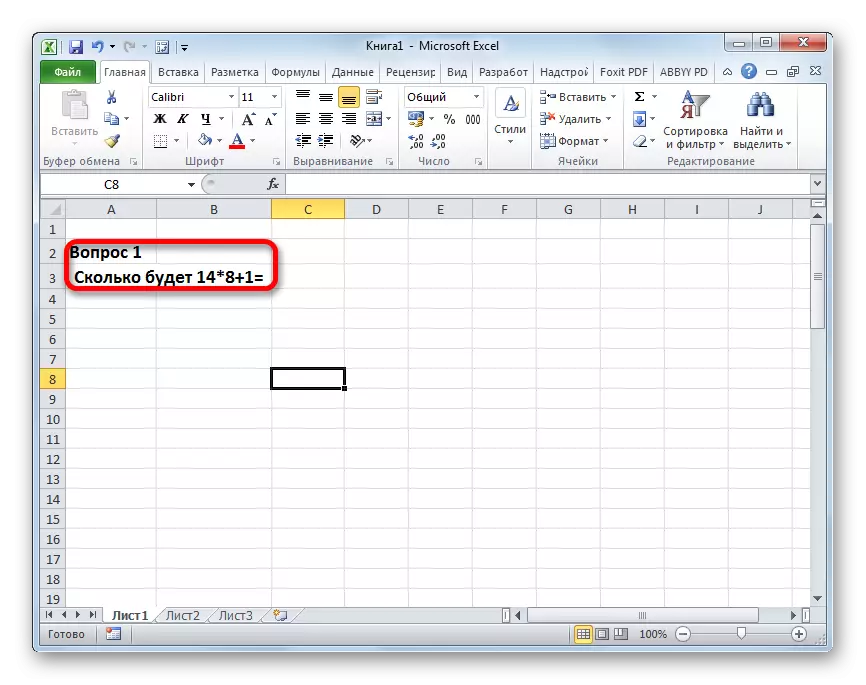
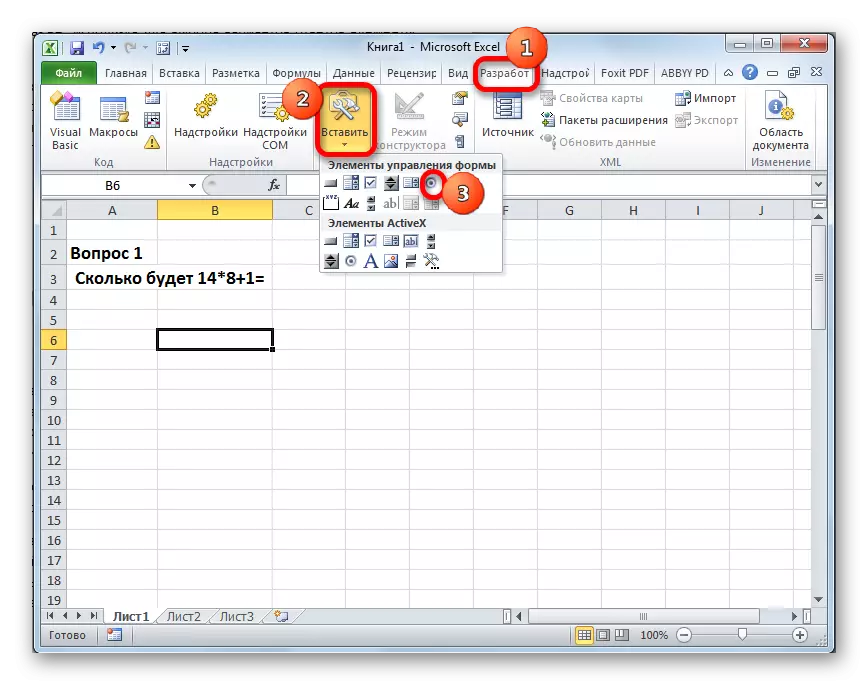

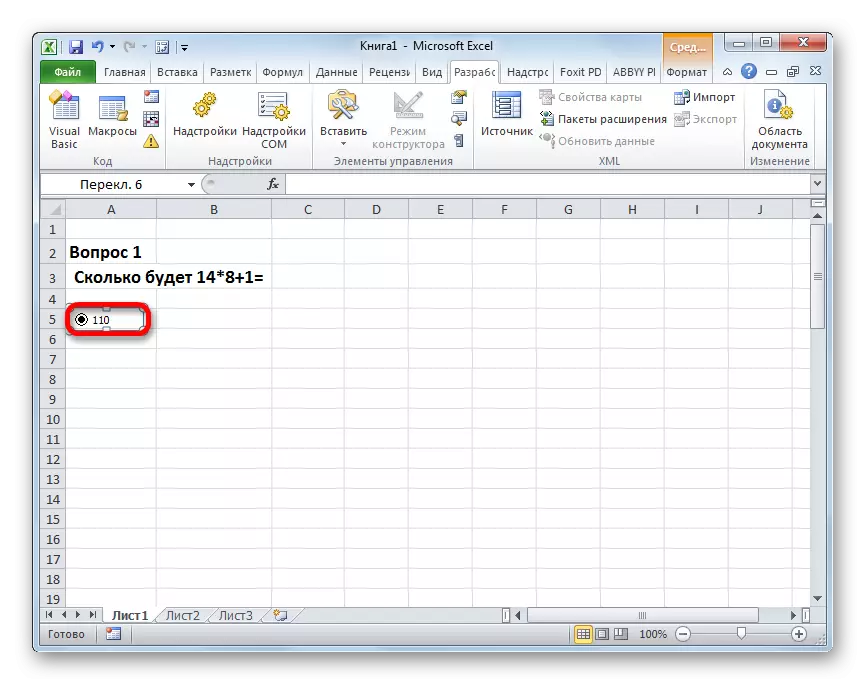
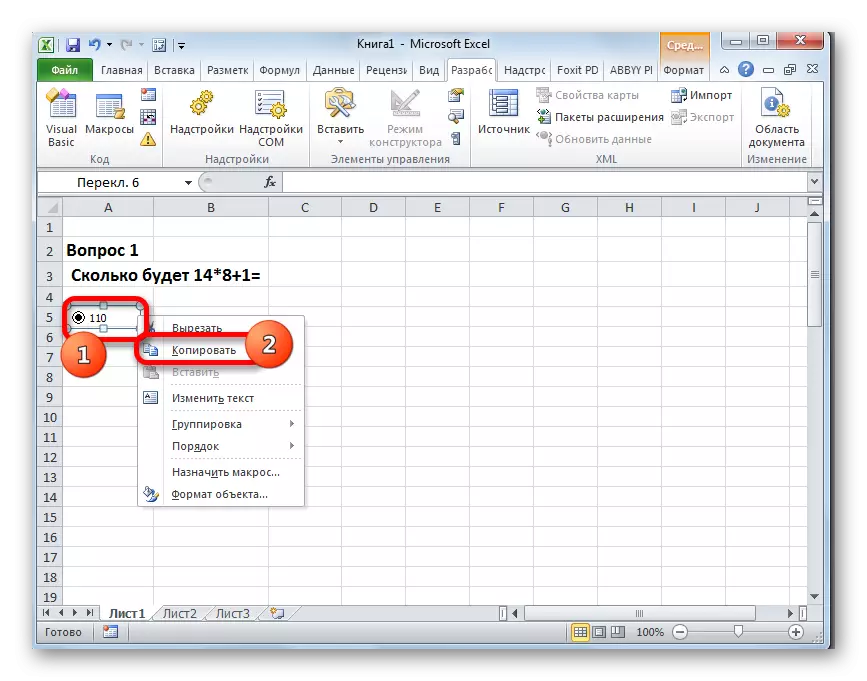
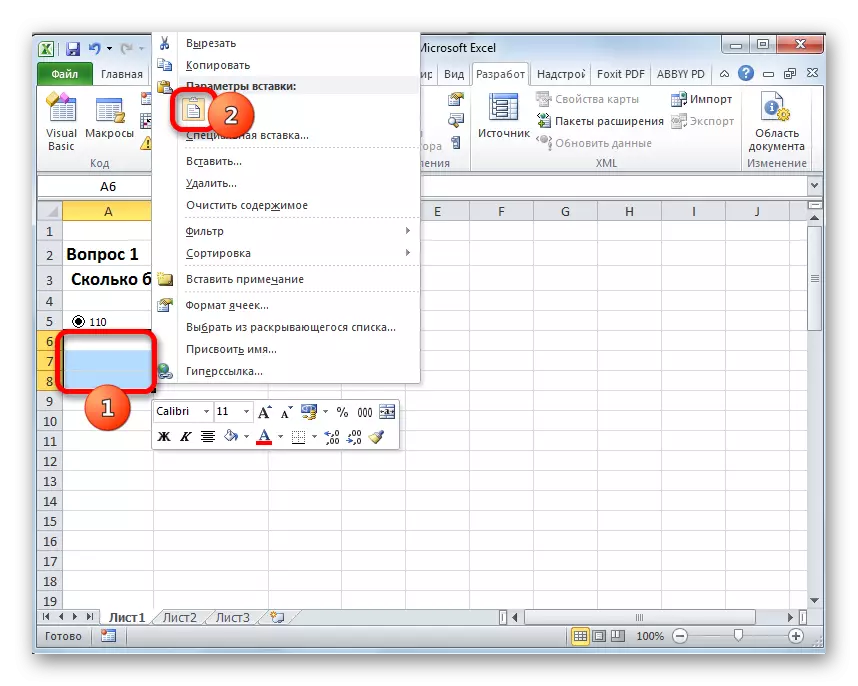
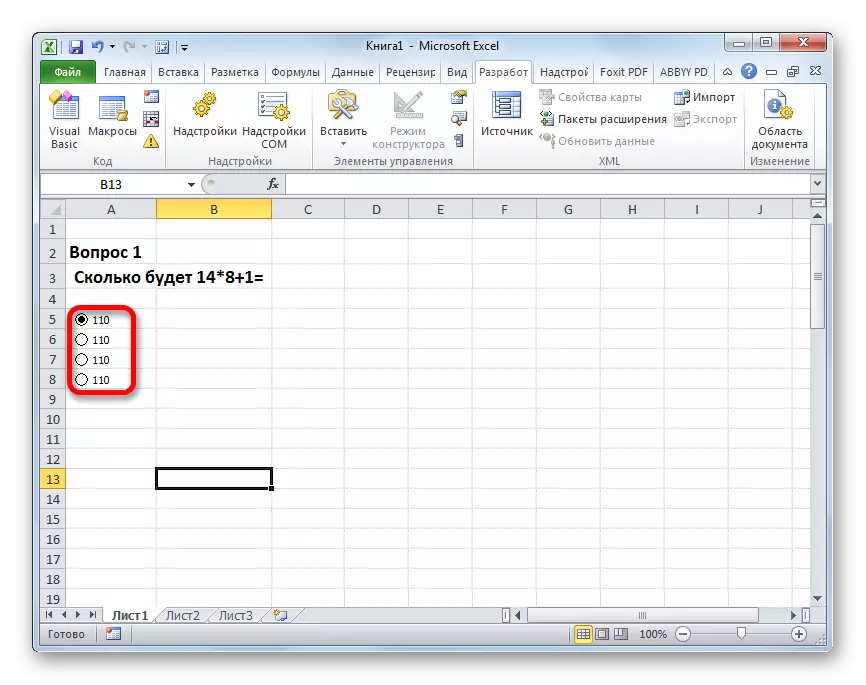
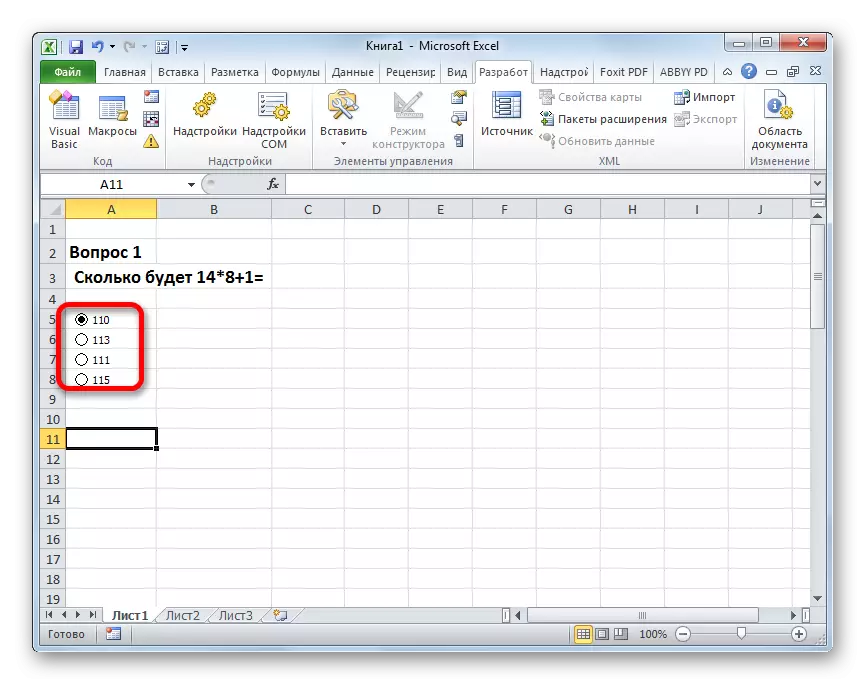
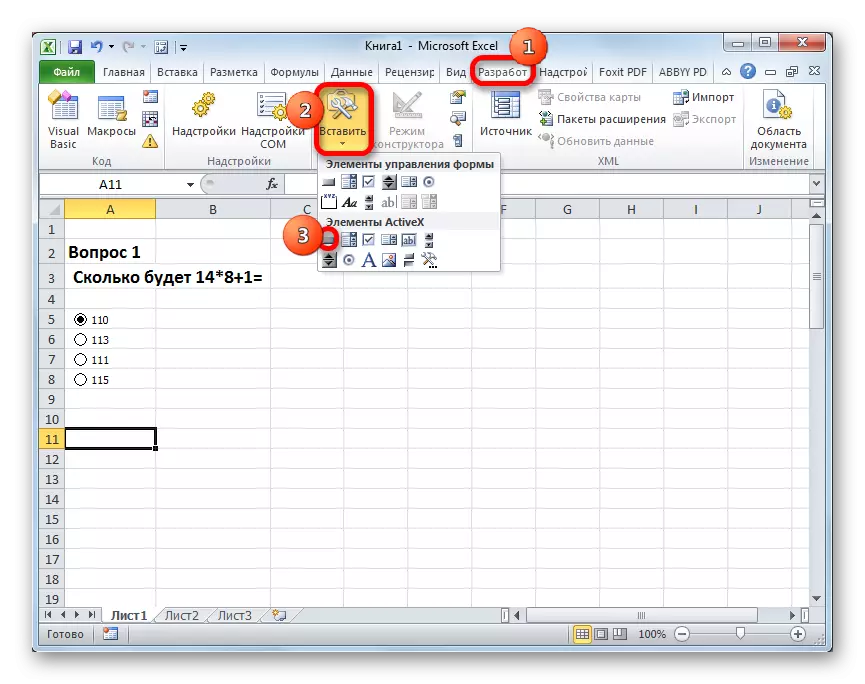
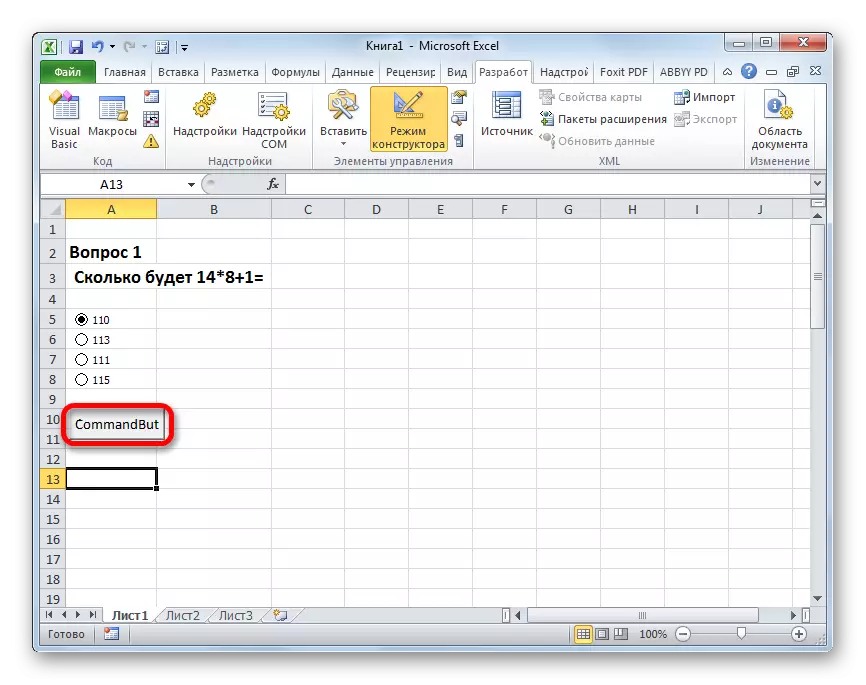
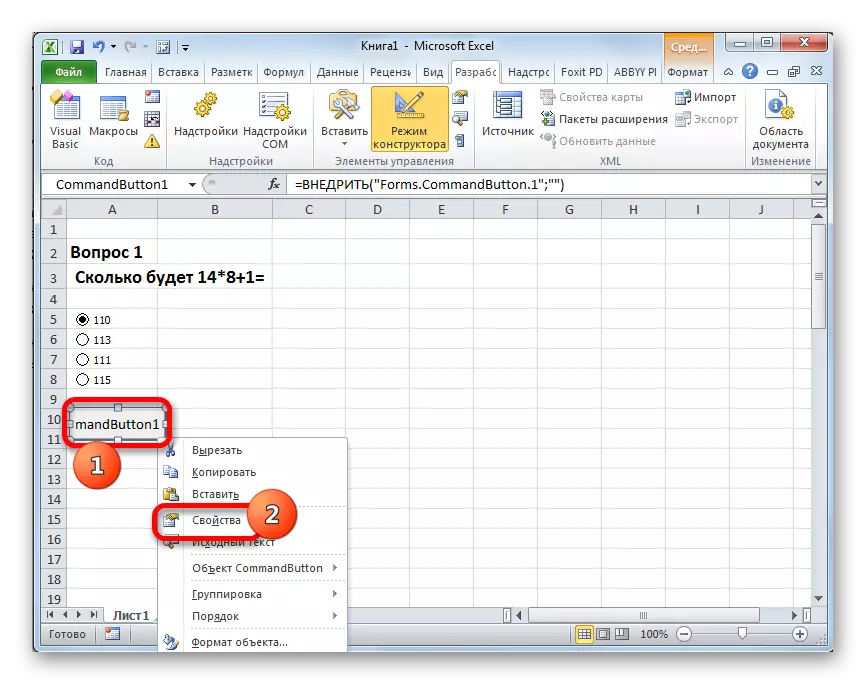
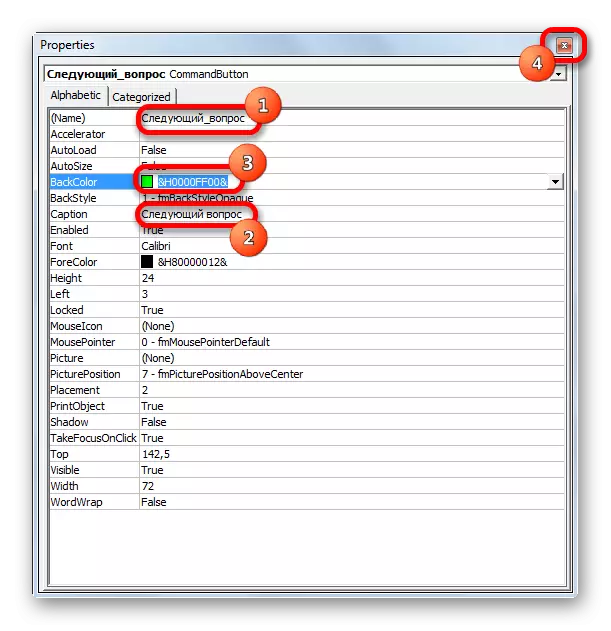
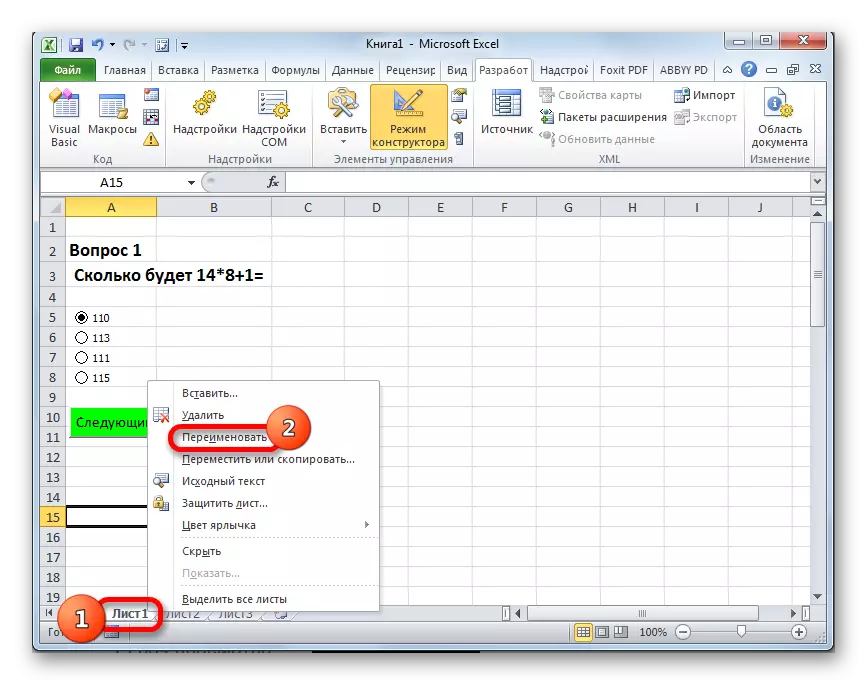
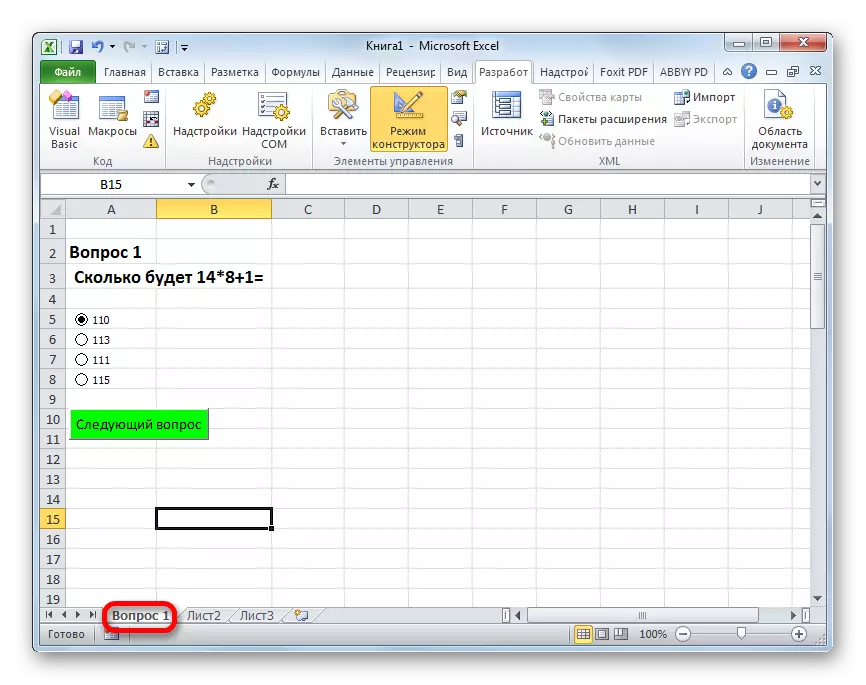
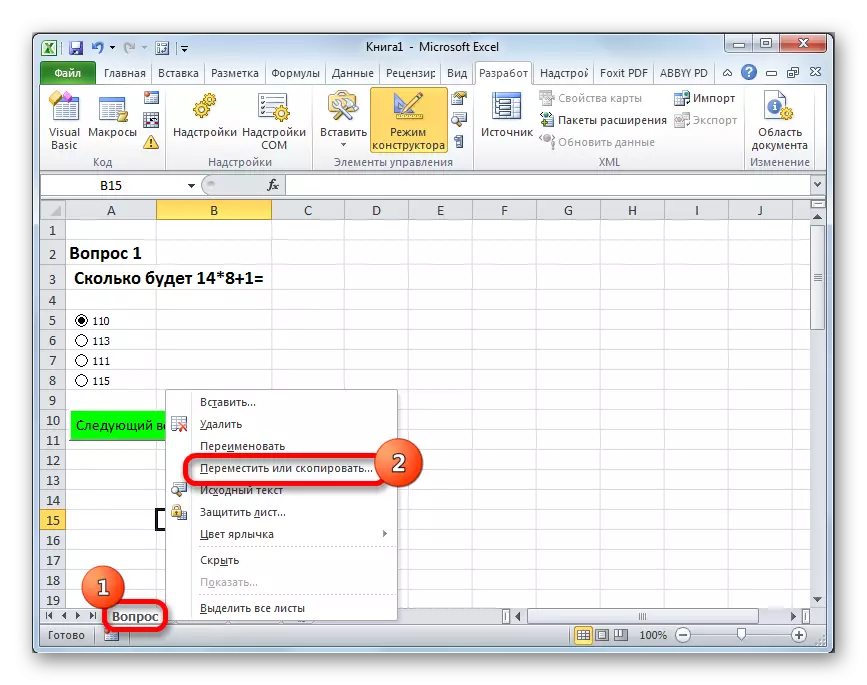
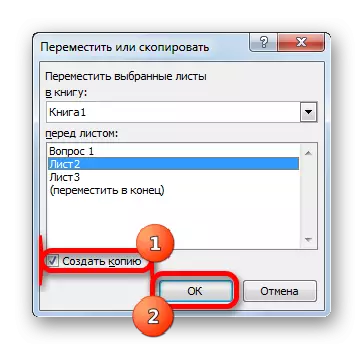
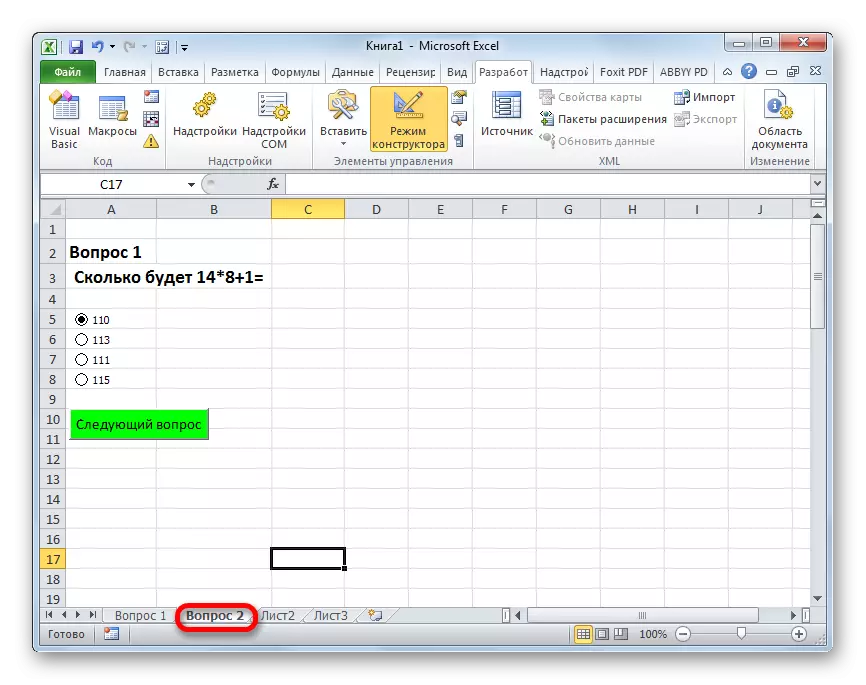
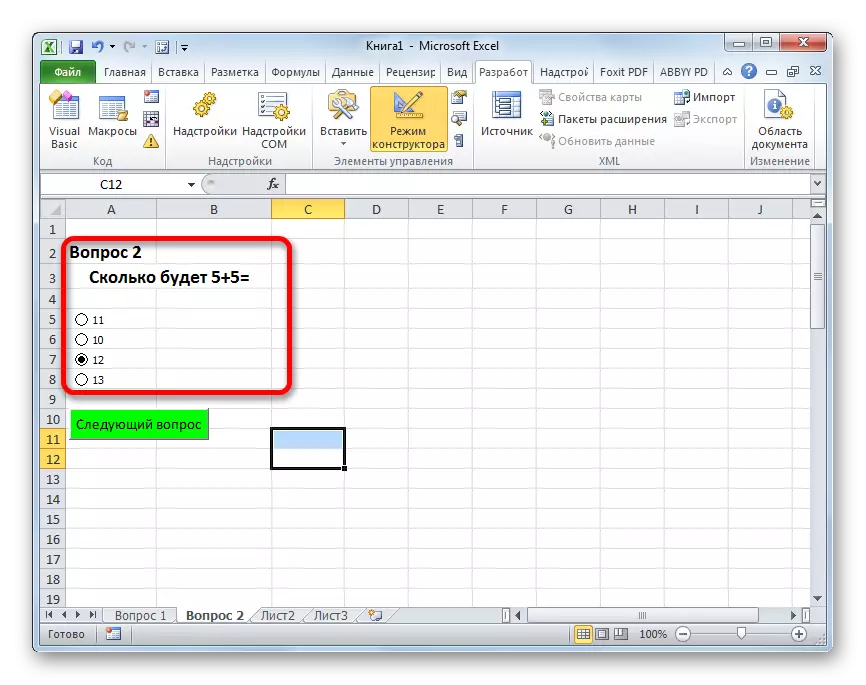

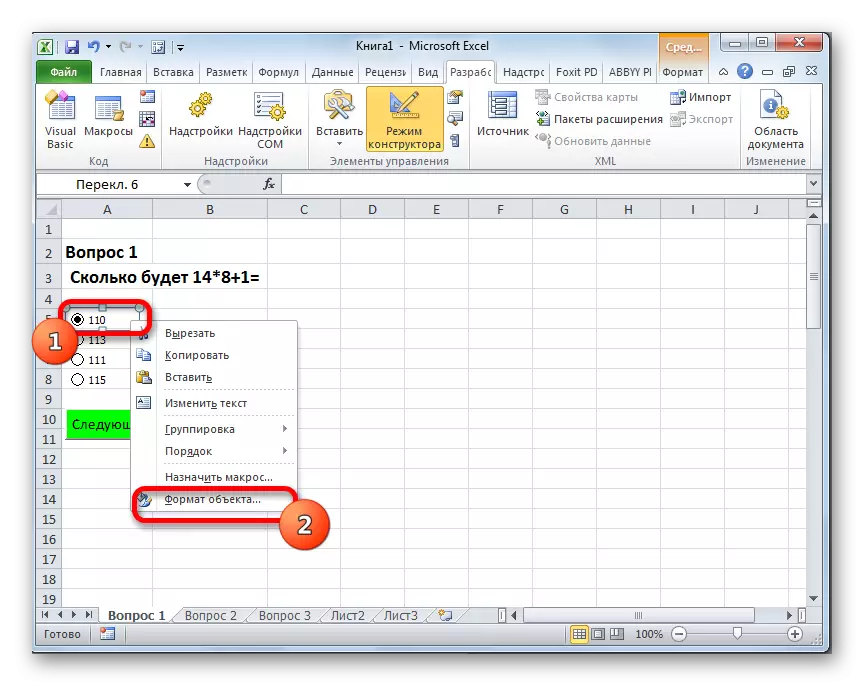
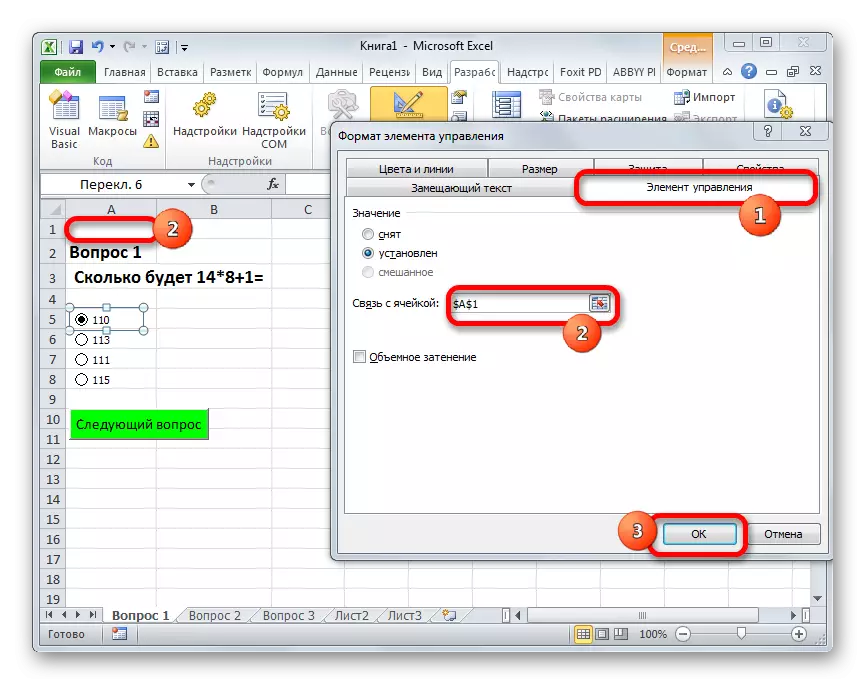
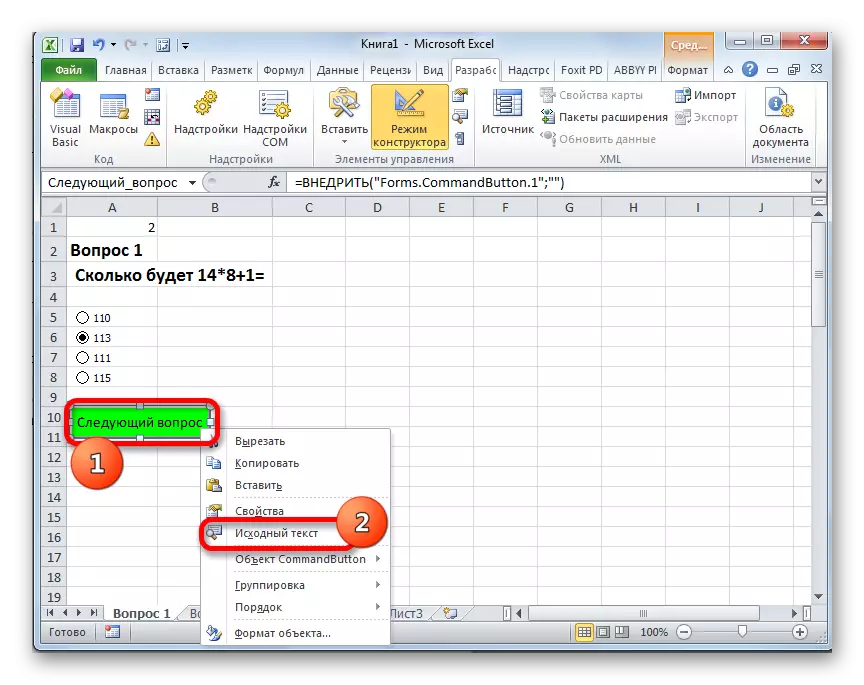
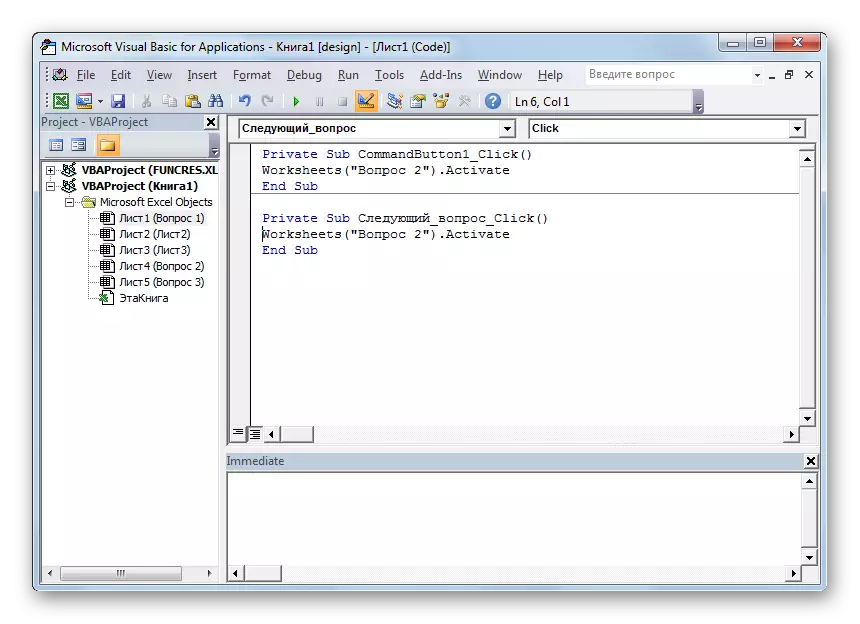
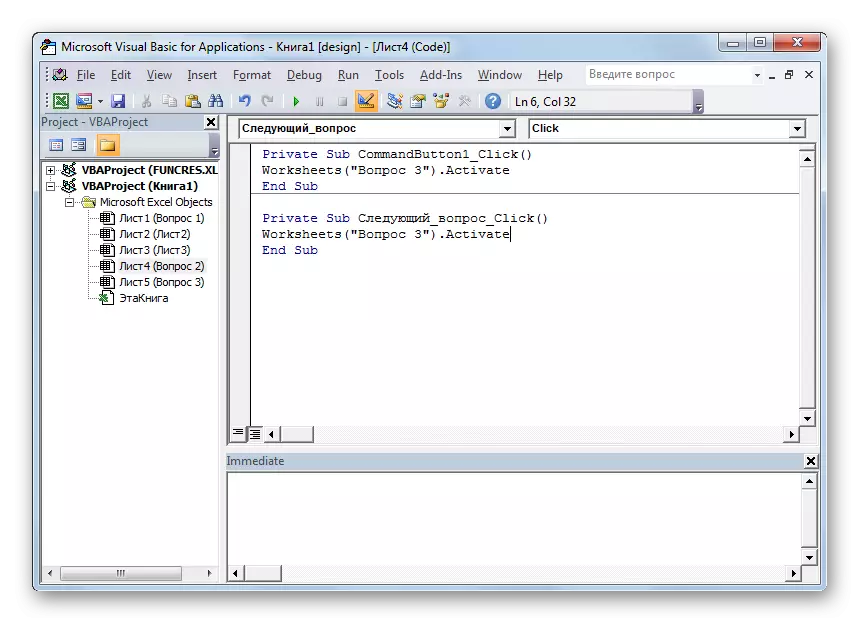
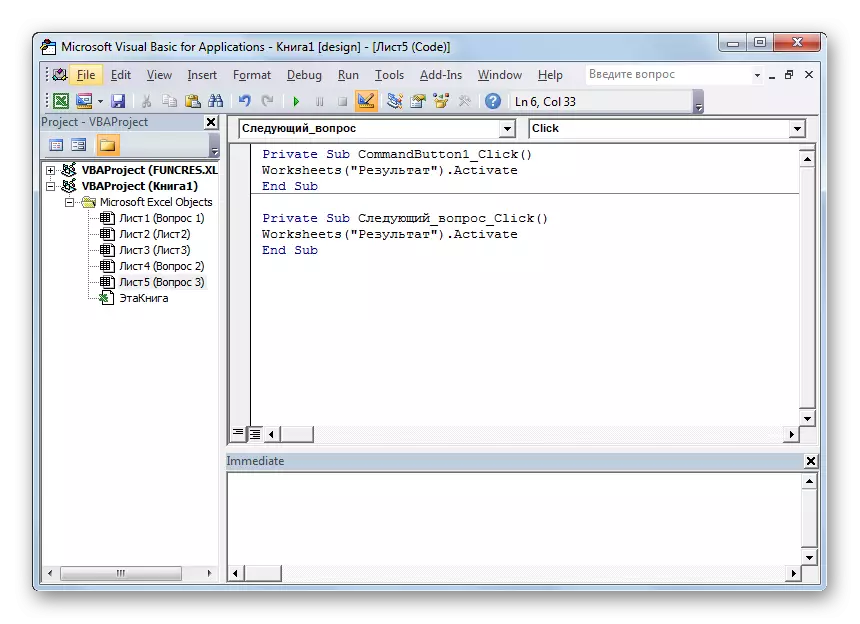

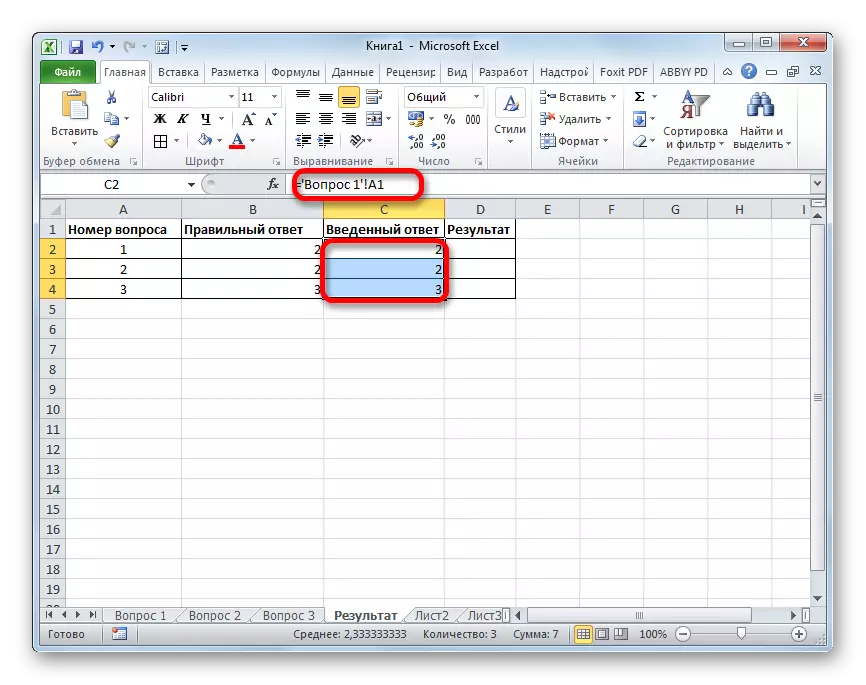

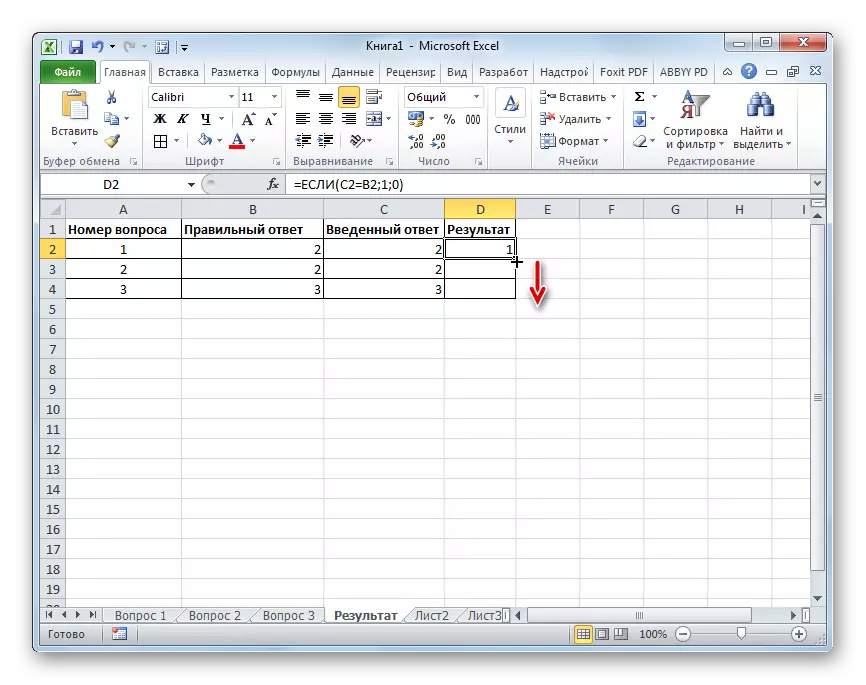
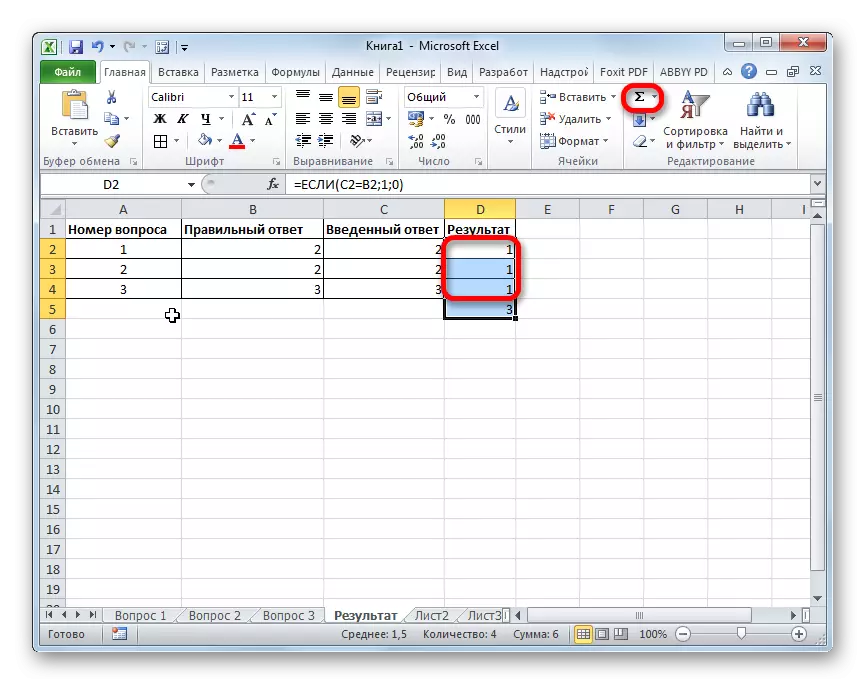
اس آزمائش پر، ٹیسٹ مکمل سمجھا جا سکتا ہے. وہ گزرنے کے لئے مکمل طور پر تیار ہے.
ہم نے ایکسل کے اوزار کا استعمال کرتے ہوئے ٹیسٹنگ بنانے کے مختلف طریقوں پر روکا. یقینا، یہ اس درخواست میں ٹیسٹ کرنے کے لئے تمام ممکنہ اختیارات کی مکمل فہرست نہیں ہے. مختلف اوزار اور اشیاء کو یکجا کرتے ہوئے، آپ فعالیت کے مطابق ایک دوسرے کے برعکس ٹیسٹ بالکل تخلیق کرسکتے ہیں. ایک ہی وقت میں، یہ ناممکن نہیں ہے کہ نوٹ کرنے کے لئے کہ تمام معاملات میں، ٹیسٹ کی تخلیق کرتے وقت، ایک منطقی تقریب کا استعمال کیا جاتا ہے.
